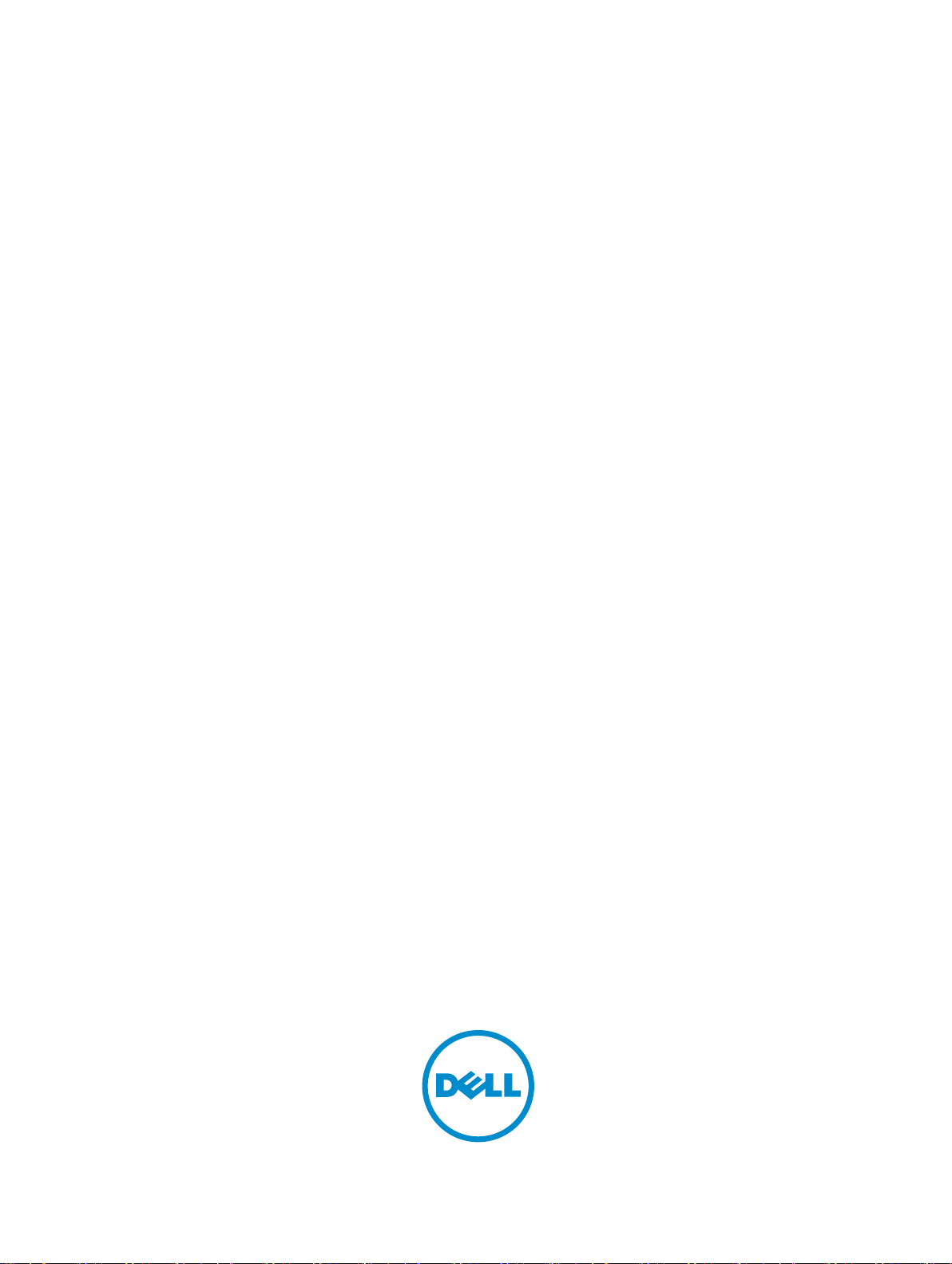
Dell PowerEdge R720 및 R720xd
소유자 매뉴얼
규정 모델: E14S Series
규정 유형: E14S001
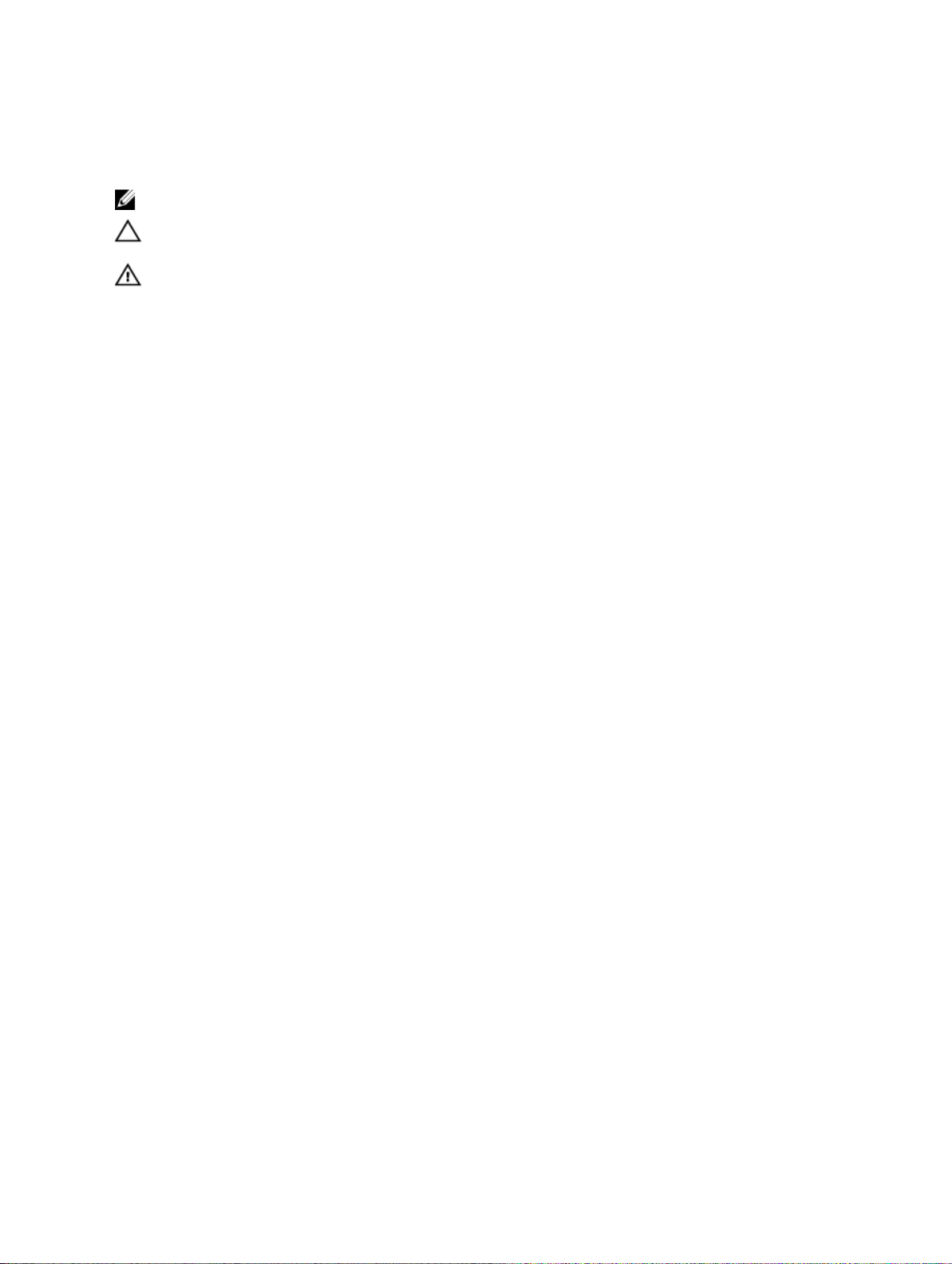
주, 주의 및 경고
노트: "주"는 컴퓨터를 보다 효율적으로 사용하는 데 도움을 주는 중요 정보를 제공합니다.
주의: "주의"는 하드웨어 손상이나 데이터 손실의 가능성을 설명하며, 이러한 문제를 방지할 수 있는 방법
을 알려줍니다.
경고: "경고"는 재산상의 피해나 심각한 부상 또는 사망을 유발할 수 있는 위험이 있음을 알려줍니다.
Copyright © 2014 Dell Inc. 저작권 본사 소유. 이 제품은 미국, 국제 저작권법 및 지적 재산권법에 의해 보호됩니다. Dell™ 및 Dell
로고는 미국 및/또는 기타 관할지역에서 사용되는 Dell Inc.의 상표입니다. 이 문서에 언급된 기타 모든 표시 및 이름은 각 회사
의 상표일 수 있습니다.
2014 - 07
개정 A07
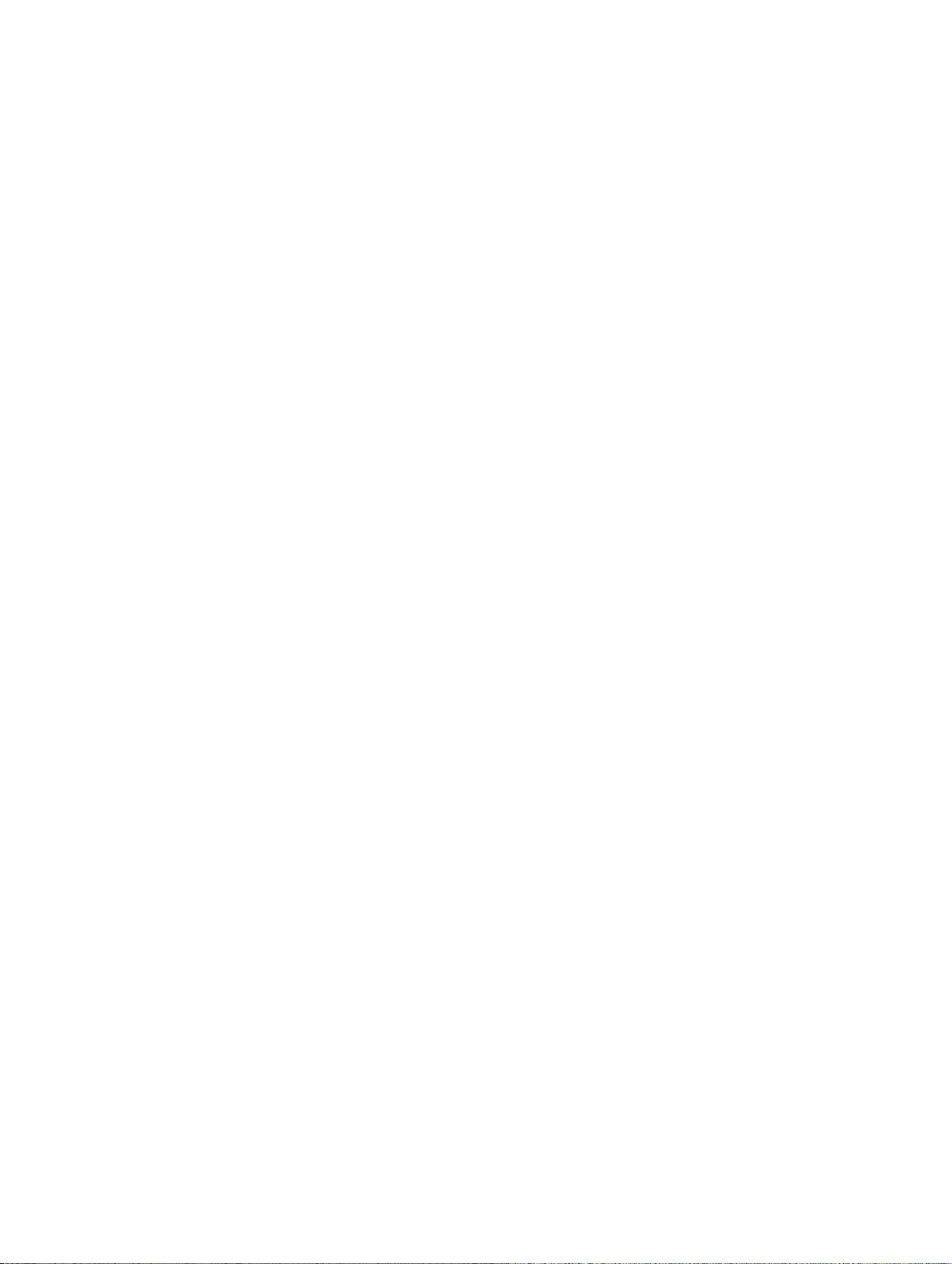
목차
1 시스템 정보................................................................................................................................ 8
전면 패널 구조 및 표시등......................................................................................................................................8
LCD 패널 구조........................................................................................................................................................11
Home(홈) 화면.................................................................................................................................................12
설치 메뉴.........................................................................................................................................................12
뷰 메뉴.............................................................................................................................................................12
진단 표시등...........................................................................................................................................................13
하드 드라이브 표시등 패턴.................................................................................................................................15
후면 패널 구조 및 표시등....................................................................................................................................16
NIC 표시등 코드....................................................................................................................................................17
전원 표시등 코드..................................................................................................................................................18
기타 필요한 정보..................................................................................................................................................19
2 시스템 설정 및 부팅 관리자 사용...................................................................................... 20
시스템 부팅 모드 선택.........................................................................................................................................20
시스템 설정 시작..................................................................................................................................................21
오류 메시지에 대처하기............................................................................................................................... 21
시스템 설정 탐색 키 사용..............................................................................................................................21
시스템 설정 옵션..................................................................................................................................................22
시스템 설정 Main(기본) 화면........................................................................................................................22
System BIOS(시스템 BIOS) 화면....................................................................................................................22
System Information(시스템 정보) 화면..........................................................................................................23
Memory Settings(메모리 설정) 화면..............................................................................................................23
Processor Settings(프로세서 설정) 화면...................................................................................................... 24
SATA Settings(SATA 설정) 화면.....................................................................................................................26
Boot Settings(부팅 설정) 화면........................................................................................................................27
Integrated Devices(내장형 장치) 화면.......................................................................................................... 27
Serial Communications(직렬 통신) 화면........................................................................................................28
System Profile Settings(시스템 프로필 설정) 화면.......................................................................................29
System Security(시스템 보안) 화면...............................................................................................................30
기타 설정.........................................................................................................................................................31
시스템 및 설정 암호 기능....................................................................................................................................32
시스템 및/또는 설정 암호 지정.................................................................................................................... 32
기존 시스템 및/또는 설정 암호 삭제 또는 변경......................................................................................... 33
시스템 암호를 사용하여 시스템 보안......................................................................................................... 33
활성화된 설정 암호를 사용하여 시스템 작동............................................................................................ 34
UEFI 부팅 관리자 시작..........................................................................................................................................34
부팅 관리자 탐색 키 사용..............................................................................................................................35
3
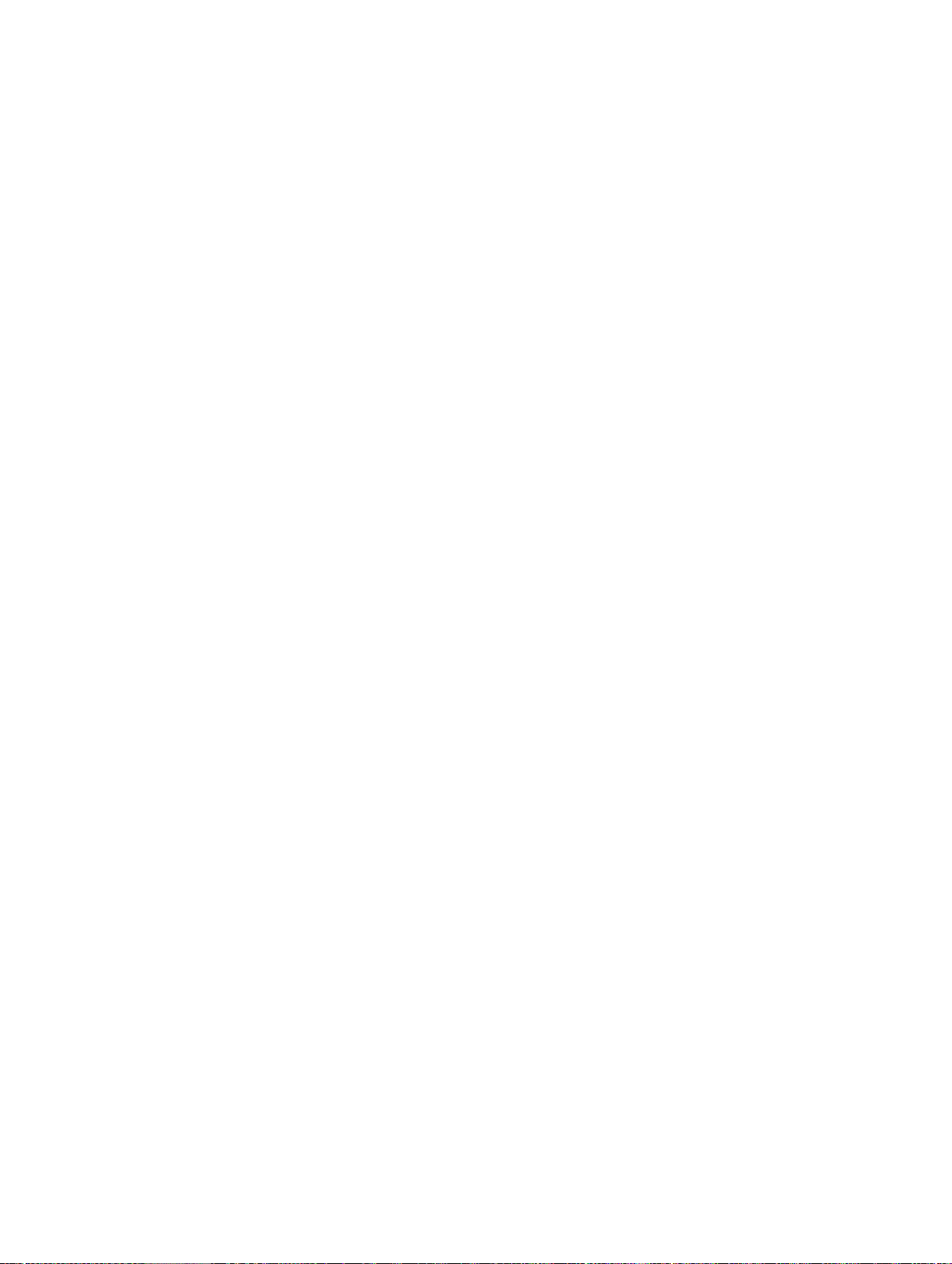
부팅 관리자 화면............................................................................................................................................35
UEFI Boot Menu(UEFI 부팅) 메뉴....................................................................................................................36
내장형 시스템 관리..............................................................................................................................................36
iDRAC 설정 유틸리티............................................................................................................................................36
iDRAC 설정 유틸리티 시작............................................................................................................................ 36
열 설정 변경....................................................................................................................................................36
3 시스템 구성요소 설치........................................................................................................... 38
권장 도구...............................................................................................................................................................38
전면 베젤(선택사양).............................................................................................................................................38
전면 베젤 분리................................................................................................................................................38
전면 베젤 장착................................................................................................................................................39
시스템 열기 및 닫기.............................................................................................................................................39
시스템 열기.....................................................................................................................................................39
시스템 닫기.....................................................................................................................................................40
시스템 내부...........................................................................................................................................................40
냉각 덮개...............................................................................................................................................................42
냉각 덮개 분리................................................................................................................................................42
냉각 덮개 설치................................................................................................................................................43
시스템 메모리.......................................................................................................................................................43
일반 메모리 모듈 설치 지침..........................................................................................................................45
모드별 지침.....................................................................................................................................................46
메모리 구성 예................................................................................................................................................47
메모리 모듈 분리............................................................................................................................................49
메모리 모듈 설치............................................................................................................................................51
하드 드라이브.......................................................................................................................................................52
2.5인치 하드 드라이브 보호물 분리.............................................................................................................52
2.5인치 하드 드라이브 보호물 설치.............................................................................................................53
2.5인치 하드 드라이브 보호물 분리(후면)...................................................................................................53
2.5인치 하드 드라이브 보호물 설치(후면)...................................................................................................53
3.5인치 하드 드라이브 보호물 분리.............................................................................................................54
3.5인치 하드 드라이브 보호물 설치.............................................................................................................54
핫 스왑 하드 드라이브 분리..........................................................................................................................54
핫 스왑 하드 드라이브 설치..........................................................................................................................55
하드 드라이브 캐리어에서 하드 드라이브 분리........................................................................................ 55
하드 드라이브 캐리어에 하드 드라이브 설치............................................................................................ 56
광학 드라이브(선택 사양)....................................................................................................................................56
광학 드라이브 분리........................................................................................................................................56
광학 드라이브 장착........................................................................................................................................57
냉각 팬................................................................................................................................................................... 58
냉각 팬 분리....................................................................................................................................................58
냉각 팬 설치....................................................................................................................................................59
4
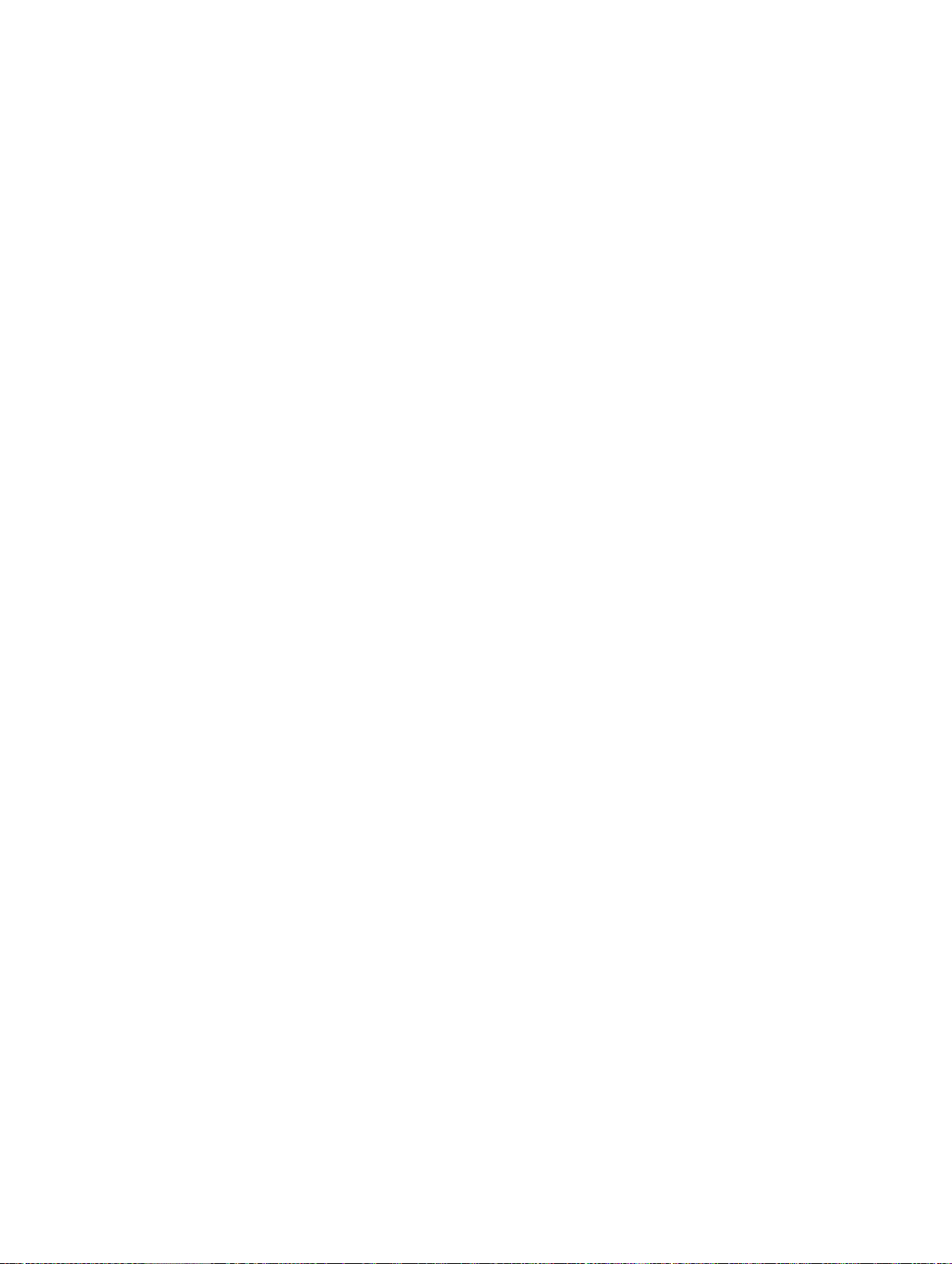
냉각 팬 조립품 분리.......................................................................................................................................59
냉각 팬 조립품 설치.......................................................................................................................................60
내부 USB 메모리 키(선택사양)............................................................................................................................60
내부 USB 키 교체............................................................................................................................................61
PCIe 카드 홀더.......................................................................................................................................................61
PCIe 카드 홀더 분리.......................................................................................................................................61
PCIe 카드 홀더 설치.......................................................................................................................................62
PCIe 카드 홀더 래치 열기 및 닫기................................................................................................................63
상단 덮개 잠금 래치.............................................................................................................................................63
상단 덮개 잠금 래치 설치..............................................................................................................................63
케이블 고정 브래킷..............................................................................................................................................64
케이블 고정 브래킷 분리...............................................................................................................................64
케이블 고정 브래킷 설치...............................................................................................................................65
확장 카드 및 확장 카드 라이저...........................................................................................................................65
확장 카드 설치 지침.......................................................................................................................................65
확장 카드 라이저 2 또는 3에서 확장 카드 분리..........................................................................................67
확장 카드 라이저 2 또는 3에 확장 카드 설치..............................................................................................68
확장 카드 라이저 1에서 확장 카드 분리......................................................................................................69
확장 카드 라이저 1에 확장 카드 설치..........................................................................................................70
확장 카드 라이저 분리...................................................................................................................................71
확장 카드 라이저 설치...................................................................................................................................74
GPU 카드 설치 지침........................................................................................................................................74
GPU 카드 설치.................................................................................................................................................75
GPU 카드 분리.................................................................................................................................................76
SD vFlash 카드....................................................................................................................................................... 77
SD vFlash 카드 교체........................................................................................................................................77
vFlash 매체 장치 분리.................................................................................................................................... 78
vFlash 매체 장치 설치.................................................................................................................................... 79
내부 이중 SD 모듈................................................................................................................................................ 79
내부 이중 SD 모듈 분리.................................................................................................................................80
내부 이중 SD 모듈 설치.................................................................................................................................81
내부 SD 카드..........................................................................................................................................................81
내부 SD 카드 분리..........................................................................................................................................81
내부 SD 카드 설치..........................................................................................................................................81
내장형 저장소 컨트롤러 카드.............................................................................................................................82
내장형 저장소 컨트롤러 카드 분리............................................................................................................. 82
내장형 저장소 컨트롤러 카드 설치............................................................................................................. 83
네트워크 도터 카드..............................................................................................................................................84
네트워크 도터 카드 분리...............................................................................................................................84
네트워크 도터 카드 설치...............................................................................................................................85
프로세서................................................................................................................................................................85
프로세서 분리.................................................................................................................................................85
5
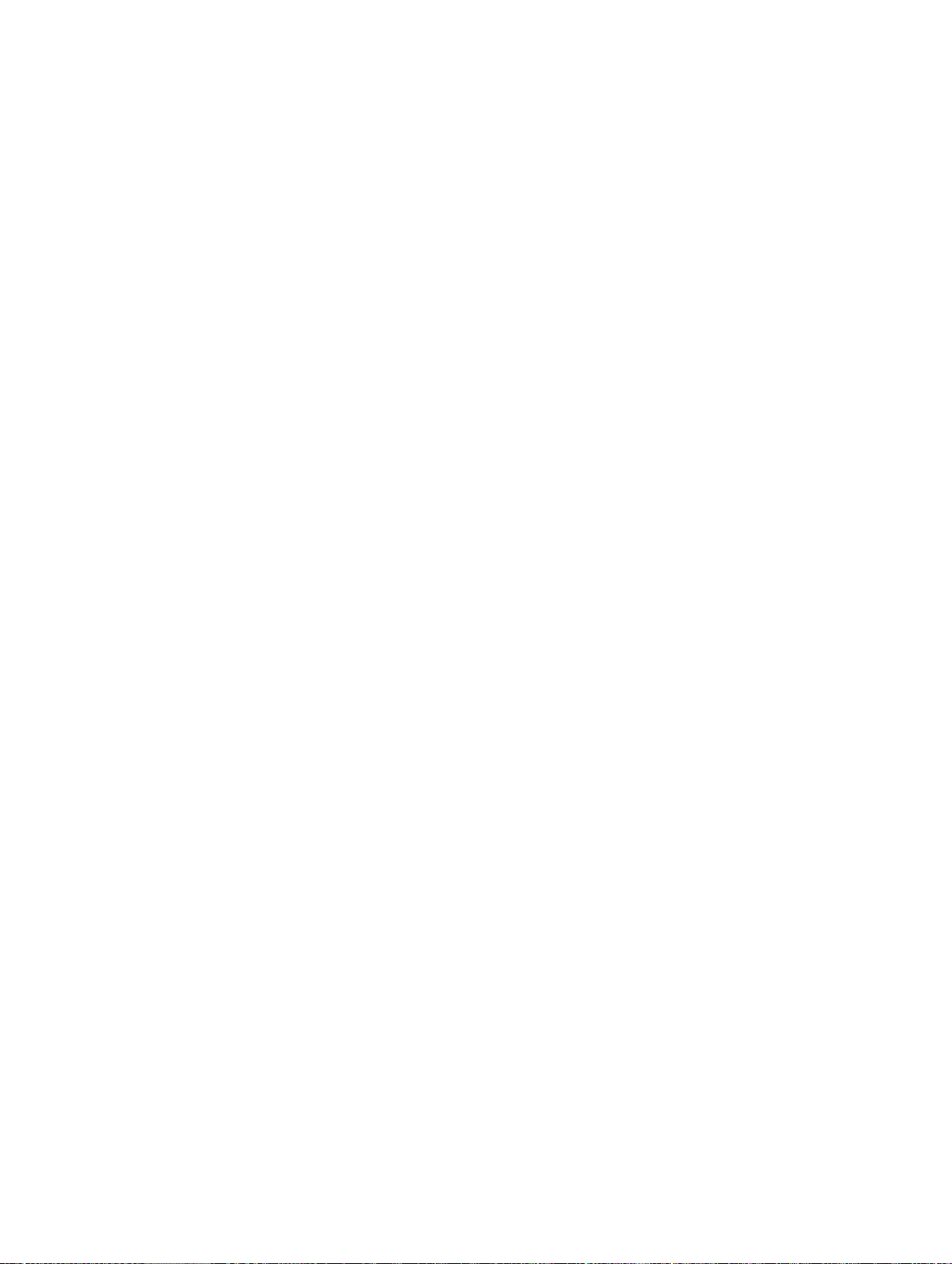
프로세서 설치.................................................................................................................................................88
전원 공급 장치......................................................................................................................................................89
핫 스페어 기능................................................................................................................................................90
AC 전원 공급 장치 분리.................................................................................................................................90
AC 전원 공급 장치 설치.................................................................................................................................91
DC 전원 공급 장치의 배선 지침....................................................................................................................91
DC 전원 공급 장치 분리.................................................................................................................................93
DC 전원 공급 장치 설치.................................................................................................................................94
전원 공급 장치 보호물 분리..........................................................................................................................95
전원 공급 장치 보호물 설치..........................................................................................................................95
시스템 배터리.......................................................................................................................................................95
시스템 전지 장착............................................................................................................................................95
하드 드라이브 후면판..........................................................................................................................................96
하드 드라이브 후면판 분리.......................................................................................................................... 97
하드 드라이브 후면판 설치........................................................................................................................ 110
선택 사양 하드 드라이브 후면판 분리(후면)............................................................................................111
선택 사양 하드 드라이브 후면판 설치(후면)............................................................................................113
콘솔 보드.............................................................................................................................................................114
제어판 분리(PowerEdge R720).....................................................................................................................114
제어판 설치(PowerEdge R720).....................................................................................................................115
제어판 분리(PowerEdge R720xd)................................................................................................................. 116
제어판 설치(PowerEdge R720xd)................................................................................................................. 117
I/O 패널 분리(PowerEdge R720xd)................................................................................................................117
I/O 패널 설치(PowerEdge R720xd)................................................................................................................118
시스템 보드.........................................................................................................................................................119
시스템 보드 제거..........................................................................................................................................119
시스템 보드 설치..........................................................................................................................................121
4 시스템 문제 해결.................................................................................................................. 122
안전 제일 - 사용자 및 시스템............................................................................................................................122
시스템 시작 오류 문제 해결..............................................................................................................................122
외부 연결 문제 해결...........................................................................................................................................122
비디오 하위 시스템 문제 해결..........................................................................................................................122
USB 장치 문제 해결............................................................................................................................................122
직렬 I/O 장치 문제 해결..................................................................................................................................... 123
NIC 문제 해결......................................................................................................................................................123
침수된 시스템 문제 해결...................................................................................................................................124
손상된 시스템 문제 해결...................................................................................................................................124
시스템 전지 문제 해결.......................................................................................................................................125
전원 공급 장치 문제 해결..................................................................................................................................125
냉각 문제 해결....................................................................................................................................................126
냉각 팬 문제 해결............................................................................................................................................... 126
6
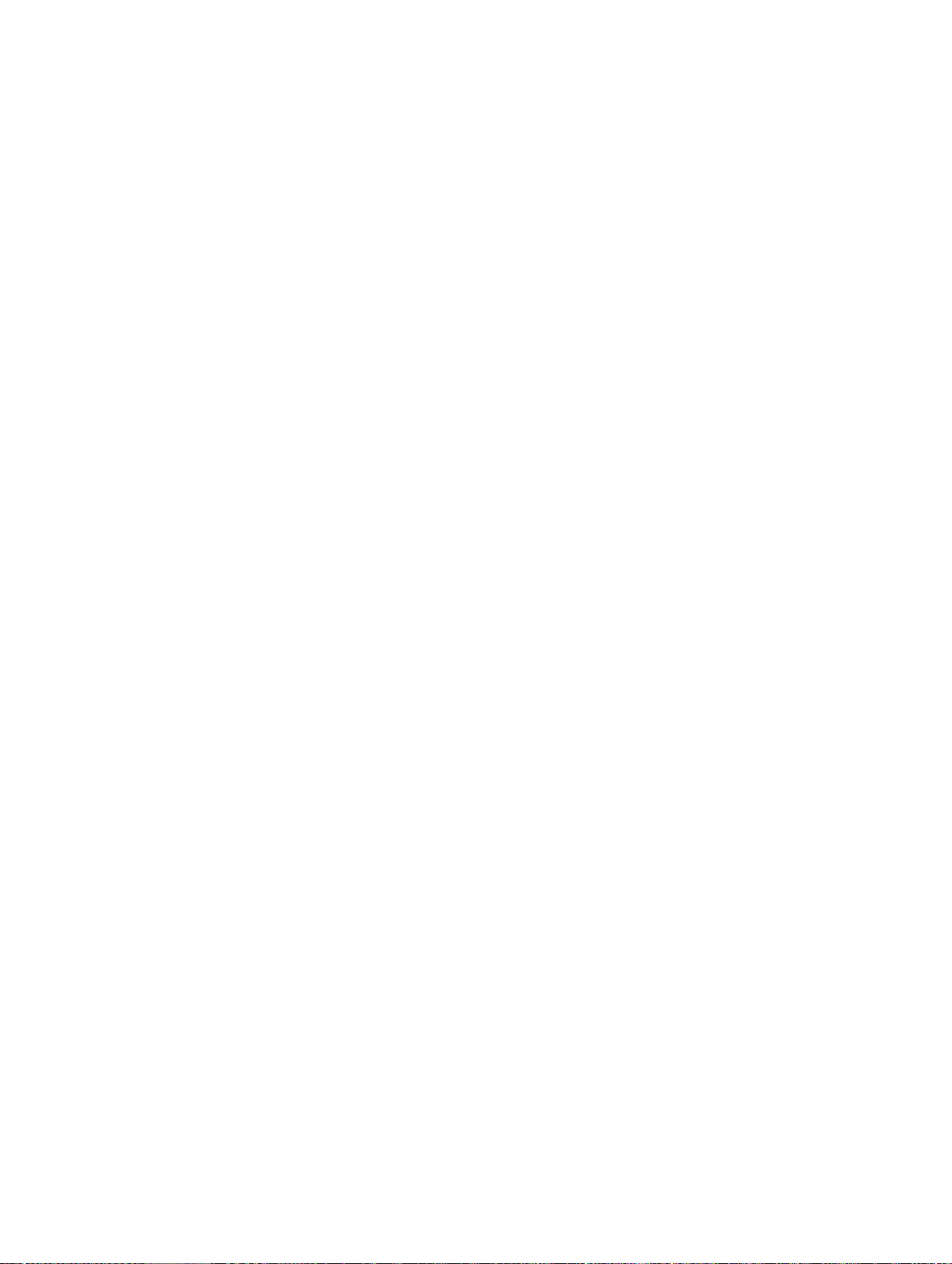
시스템 메모리 문제 해결...................................................................................................................................126
내부 USB 키 문제 해결.......................................................................................................................................127
SD 카드 문제 해결.............................................................................................................................................. 127
광학 드라이브 문제 해결...................................................................................................................................128
테이프 백업 장치 문제 해결..............................................................................................................................128
하드 드라이브 문제 해결...................................................................................................................................129
저장소 컨트롤러 문제 해결...............................................................................................................................129
확장 카드 문제 해결...........................................................................................................................................130
프로세서 문제 해결............................................................................................................................................131
5 시스템 진단 프로그램 사용............................................................................................... 132
Dell Online Diagnostics.........................................................................................................................................132
Dell 내장형 시스템 진단 프로그램....................................................................................................................132
내장형 시스템 진단 프로그램 사용 시기.................................................................................................. 132
내장형 시스템 진단 프로그램 실행........................................................................................................... 132
시스템 진단 제어..........................................................................................................................................133
6 점퍼 및 커넥터.......................................................................................................................134
시스템 보드 점퍼 설정.......................................................................................................................................134
시스템 보드 커넥터............................................................................................................................................135
잊은 암호 비활성화............................................................................................................................................137
7 기술 사양.................................................................................................................................138
8 시스템 메시지........................................................................................................................144
LCD 메시지...........................................................................................................................................................144
LCD 메시지 보기........................................................................................................................................... 144
LCD 메시지 제거........................................................................................................................................... 144
시스템 오류 메시지............................................................................................................................................144
경고 메시지.........................................................................................................................................................164
진단 메시지.........................................................................................................................................................164
경보 메시지.........................................................................................................................................................164
9 지원 받기.................................................................................................................................165
Dell에 문의하기...................................................................................................................................................165
7
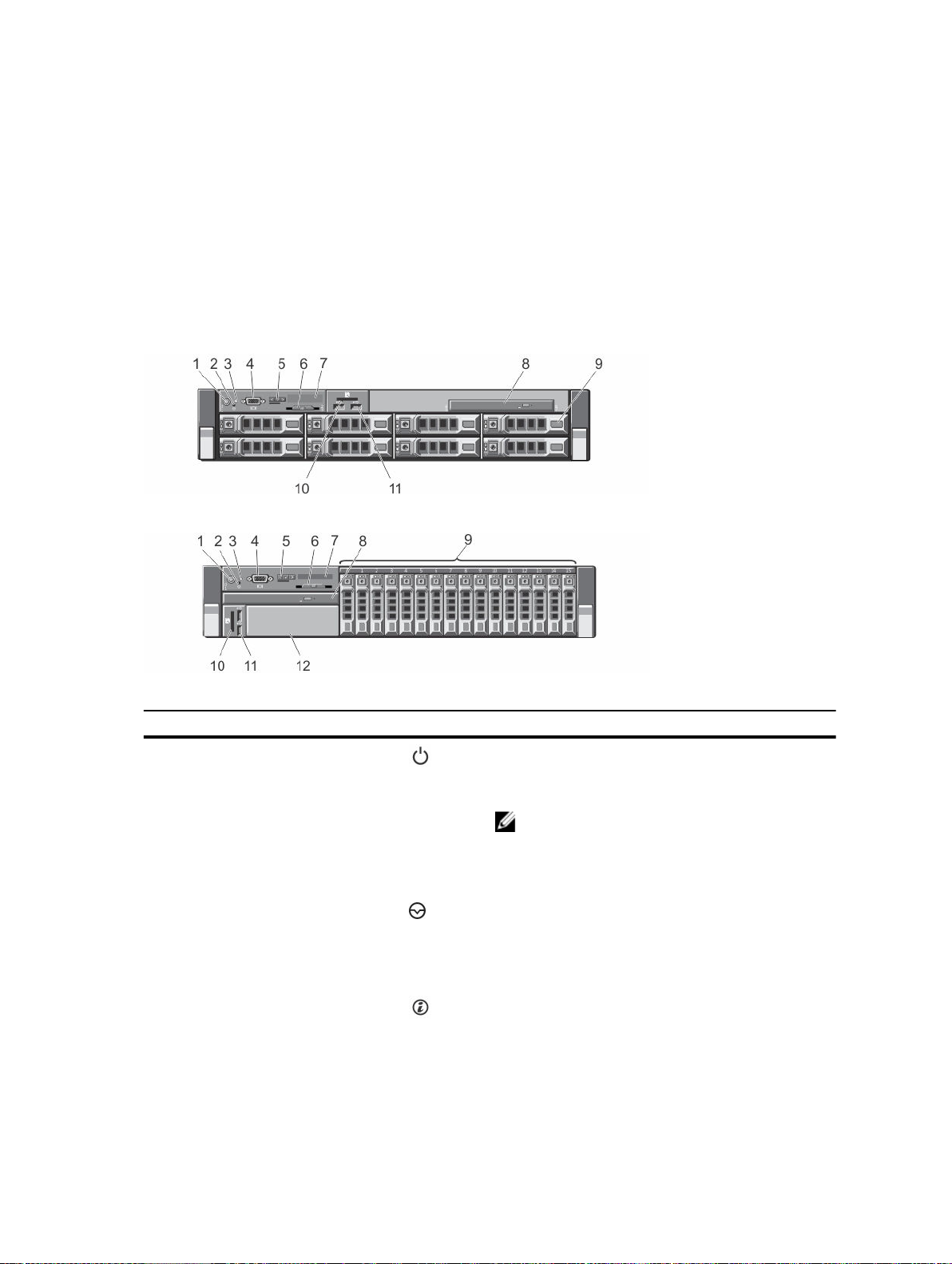
시스템 정보
전면 패널 구조 및 표시등
그림 1 . 전면 패널 구조 및 표시등(3.5인치 섀시)—PowerEdge R720
1
그림 2 . 전면 패널 구조 및 표시등(2.5인치 섀시)—PowerEdge R720
항목
1 전원 켜짐 표시등, 전원 단
2 NMI 단추
3 시스템 ID 단추 전면과 후면 패널의 ID 단추를 사용하여 랙에서 특정
8
표시등, 단추 또는 커넥터
추
아이콘 설명
시스템 전원이 켜지면 전원 켜짐 표시등에 불이 켜집
니다. 전원 단추가 시스템에 대한 전원 공급 장치 출력
을 제어합니다.
노트: ACPI를 지원하는 운영 체제에서 전원 단추
를 사용하여 시스템을 끄면 시스템에 대한 전원
공급이 끊어지기 전에 점진적 종료가 수행됩니
다.
특정 운영 체제를 실행할 때 소프트웨어 및 장치 드라
이버 오류에 대한 문제를 해결하는 데 사용됩니다. 종
이 클립 끝을 사용하여 이 단추를 누를 수 있습니다.
공인된 기술 지원 직원이 지시하거나 운영 체제 설명
서에 명시된 경우에만 이 단추를 사용합니다.
시스템의 위치를 찾을 수 있습니다. 단추 중 하나를 누
르면 단추를 한 번 더 누르기 전까지 전면의 LCD 패널
과 후면의 시스템 상태 표시등이 깜박입니다.
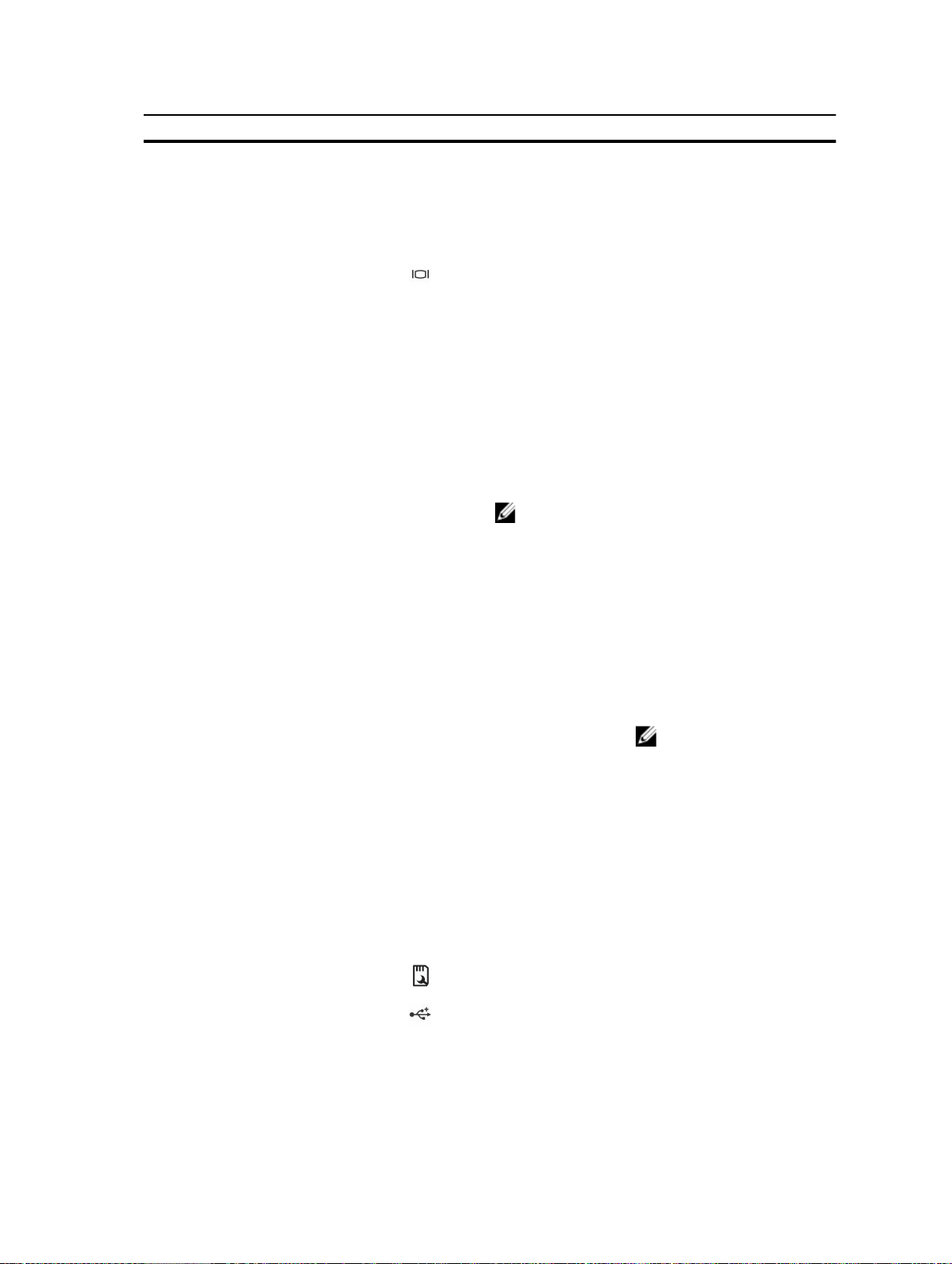
항목
4 비디오 커넥터 시스템에 VGA 디스플레이를 연결할 수 있습니다.
5 LCD 메뉴 단추 제어판의 LCD 메뉴를 이동할 수 있습니다.
6 정보 태그 서비스 태그, NIC, MAC 주소 등의 시스템 정보를 필요
7 LCD 패널 시스템 ID, 상태 정보 및 시스템 오류 메시지를 표시합
8 광학 드라이브(선택사양) 선택 사양인 SATA DVD-ROM 드라이브 또는 DVD+/-RW
표시등, 단추 또는 커넥터
아이콘 설명
시스템 ID를 설정 및 해제로 전환하려면 누릅니다.
게시하는 동안 시스템의 응답이 중지되면 시스템 ID
단추를 5초 이상 누른 상태로 유지하여 BIOS 진행 모드
를 시작합니다.
F2 iDRAC 설정에서 iDRAC가 비활성화되지 않은 경우
iDRAC를 재설정하려면 이 단추를 15초 이상 누릅니다.
에 따라 기록할 수 있는 슬라이드형 레이블 패널입니
다.
니다. 시스템이 정상적으로 작동하는 동안 LCD에 파란
색 불이 켜집니다. 시스템에 주의가 필요한 경우에는
LCD에 호박색 불이 켜지고 LCD 패널에 오류 코드가 표
시된 후 설명 텍스트가 표시됩니다.
노트: 전원에 연결된 시스템에서 오류가 감지되
면 시스템 전원을 켰는지 여부에 관계없이 LCD가
호박색으로 켜집니다.
드라이브 1개
9 하드 드라이브
10 vFlash 매체 카드 슬롯 vFlash 매체 카드를 삽입할 수 있습니다.
11 USB 커넥터(2개) 시스템에 USB 장치를 연결할 수 있습니다. 포트는 USB
3.5인치 하드 드라
이브 시스템
2.5인치 하드 드라
이브 시스템
2.0 규격입니다.
3.5인치 핫 스왑 가능 드라이
브 최대 8개
2.5인치 핫 스왑 가능 하드 드
라이브 최대 16개
노트: Dell PowerEdge
Express Flash 장치(PCIe
SSD)를 지원하는 시스템
에서 하드 드라이브 베이
2의 하드 드라이브 슬롯
0-3은 PCIe SSD만 지원합
니다. 하드 드라이브 베이
3은 하드 드라이브를 지
원하지 않고 하드 드라이
브 보호물과 함께 설치됩
니다.
9

항목
표시등, 단추 또는 커넥터
아이콘 설명
12 테이프 드라이브 슬롯(선
선택 사양인 3.5인치 테이프 백업 장치 1개
택 사양)
그림 3 . 전면 패널 구조 및 표시등(3.5인치 섀시)—PowerEdge R720xd
그림 4 . 전면 패널 구조 및 표시등(2.5인치 섀시)—PowerEdge R720xd
항목
표시등, 단추 또는 커넥터
아이콘 설명
1 진단 표시등 오류 상태를 표시하기 위해 진단 표시등에 불이 켜집
니다.
2 시스템 ID 단추 전면 및 후면 패널의 ID 단추를 사용하여 랙 내에서 특
정 시스템을 찾을 수 있습니다. 이러한 단추 중 하나를
누르면 단추 중 하나를 다시 누를 때까지 후면에 있는
시스템 상태 표시등이 점멸됩니다.
시스템 ID를 설정 및 해제로 전환하려면 누릅니다.
게시하는 동안 시스템의 응답이 중지되면 시스템 ID
단추를 5초 이상 누른 상태로 유지하여 BIOS 진행 모드
를 시작합니다.
iDRAC를 재설정하려면(F2 iDRAC 설정에서 비활성화되
어 있지 않은 경우) 단추를 15초 이상 누른 상태로 유지
합니다.
3 전원 켜짐 표시등, 전원 단
추
시스템 전원이 켜지면 전원 켜짐 표시등에 불이 켜집
니다. 전원 단추가 시스템에 대한 전원 공급 장치 출력
을 제어합니다.
노트: ACPI를 지원하는 운영 체제에서 전원 단추
를 사용하여 시스템을 끄면 시스템에 대한 전원
공급이 끊어지기 전에 점진적 종료가 수행됩니
다.
10
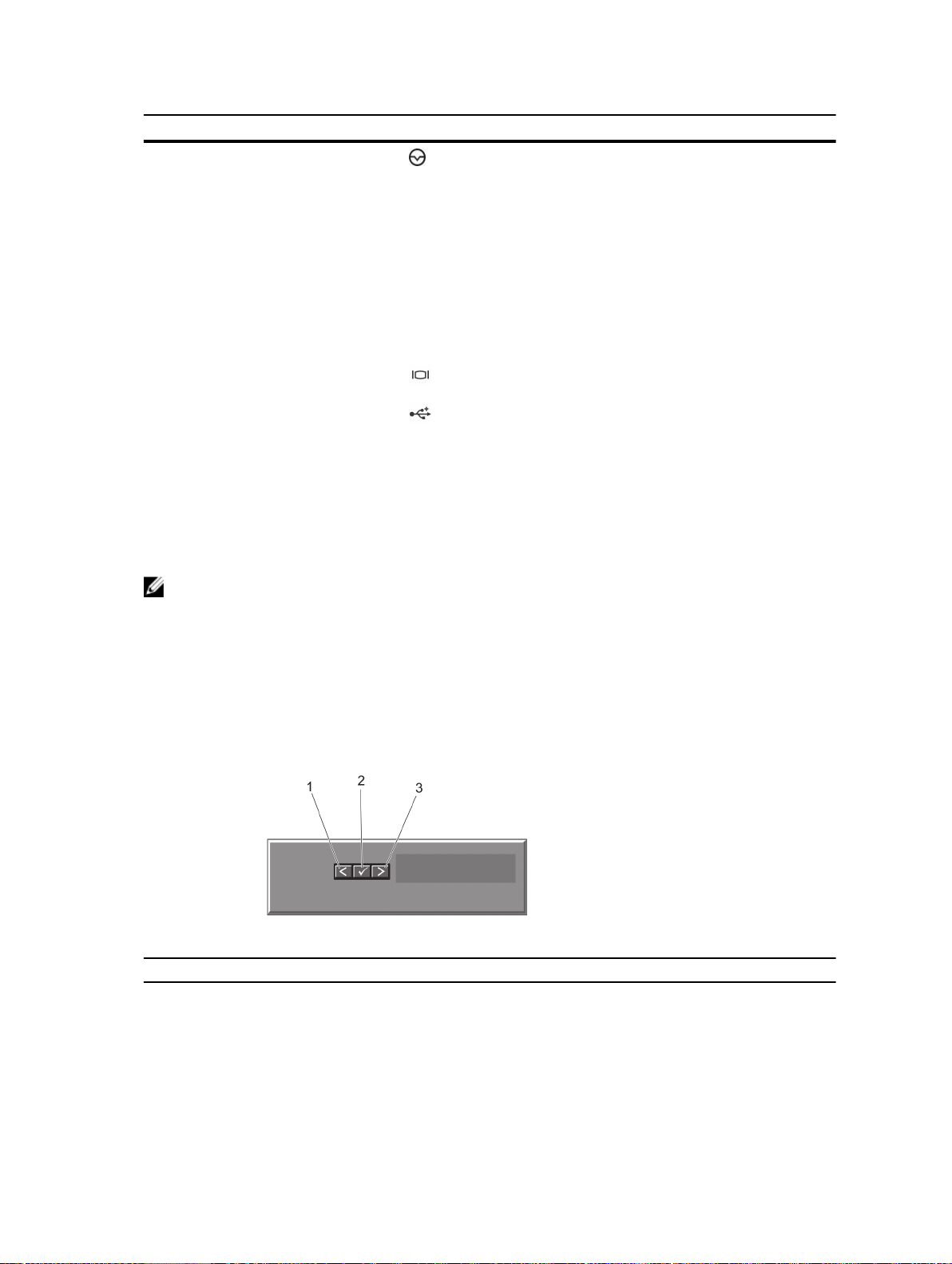
항목
4 NMI 단추 특정 운영 체제를 실행할 때 소프트웨어 및 장치 드라
5 하드 드라이브
표시등, 단추 또는 커넥터
아이콘 설명
이버 오류에 대한 문제를 해결하는 데 사용됩니다. 종
이 클립 끝을 사용하여 이 단추를 누를 수 있습니다.
공인된 기술 지원 직원이 지시하거나 운영 체제 설명
서에 명시된 경우에만 이 단추를 사용합니다.
3.5인치 하드 드라
이브 시스템
3.5인치 핫 스왑 가능 하드 드
라이브 최대 12개
2.5인치 하드 드라
이브 시스템
6 비디오 커넥터 시스템에 VGA 디스플레이를 연결할 수 있습니다.
7 USB 커넥터 시스템에 USB 장치를 연결할 수 있습니다. 포트는 USB
2.0 규격입니다.
8 정보 태그 서비스 태그, NIC, MAC 주소 등의 시스템 정보를 필요
에 따라 기록할 수 있는 슬라이드형 레이블 패널입니
다.
2.5인치 핫 스왑 가능 하드 드
라이브 최대 24개
LCD 패널 구조
노트: LCD 패널은 PowerEdge R720에만 있습니다.
시스템의 LCD 패널은 시스템이 정상적으로 작동하는지 또는 주의가 필요한지를 나타내는 시스템 정보와 상태
및 오류 메시지를 표시합니다. 특정 오류 코드에 대한 정보는 시스템 오류 메시지를 참조하십시오.
• LCD 백라이트는 정상 작동 상태에서 청색으로 켜지고 오류 상태에서는 호박색으로 켜집니다.
• 시스템이 대기 모드인 경우 LCD 백라이트가 꺼지게 되며, 이 경우 LCD 패널의 Select(선택), Left(왼쪽) 또는
Right(오른쪽) 단추를 눌러 다시 켤 수 있습니다.
• iDRAC 유틸리티, LCD 패널 또는 그 밖의 도구로 LCD 메시지 표시를 꺼 놓은 경우에는 LCD 백라이트가 계속 꺼
진 상태로 유지됩니다.
그림 5 . LCD 패널 구조
항목 단추 설명
1 Left(왼쪽) 뒤쪽으로 커서를 한 단계 이동합니
다.
2 Select(선택) 커서에 의해 강조 표시된 메뉴 항목
을 선택합니다.
11
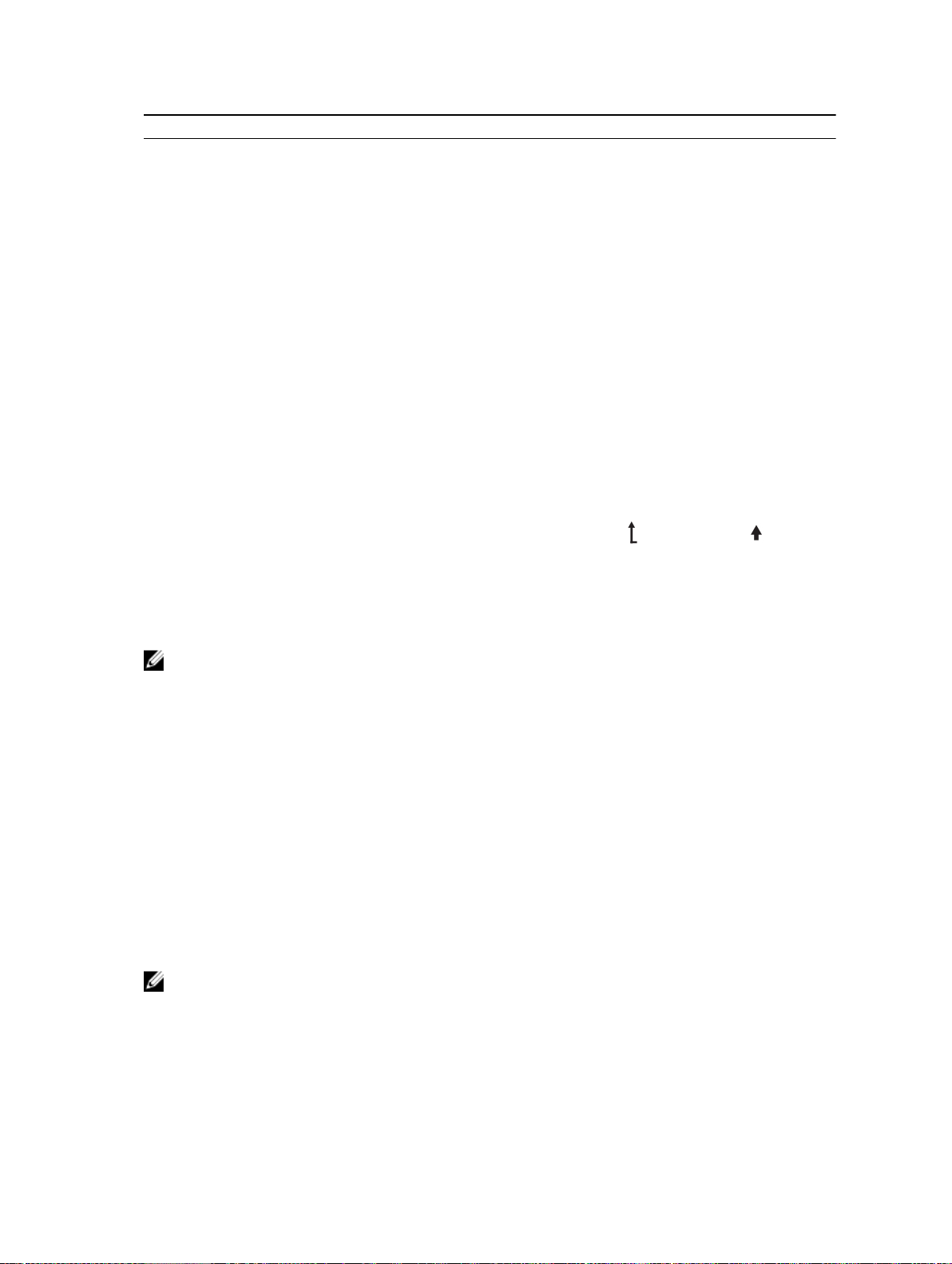
항목 단추 설명
3 Right(오른쪽) 앞쪽으로 커서를 한 단계 이동합니
다.
메시지가 스크롤되는 동안 다음을
수행할 수 있습니다.
• 한 번 누르면 스크롤 속도가 증
가합니다.
• 한 번 더 누르면 스크롤이 멈춥
니다.
• 다시 한 번 더 누르면 기본 스크
롤 속도로 돌아옵니다.
• 다시 누르면 이 과정이 반복됩
니다.
Home(홈) 화면
홈 화면에 시스템에 대해 사용자가 구성할 수 있는 정보가 표시됩니다. 이 화면은 상태 메시지 또는 오류가 없는
상태로 시스템이 정상적으로 작동하는 동안 표시됩니다. 시스템이 대기 모드인 경우 오류 메시지가 없는 상태로
작업을 5분 동안 수행하지 않으면 LCD 후광이 꺼집니다. 홈 화면을 보려면 세 개의 탐색 단추(선택, 왼쪽 또는 오
른쪽) 중 하나를 누릅니다.
다른 메뉴에서 홈 화면으로 이동하려면 계속해서 위쪽 화살표를 선택합니다. Home 아이콘이 표시되면
Home(홈) 아이콘을 선택합니다.
Home 화면에서 선택 버튼을 눌러 메인 메뉴로 들어갑니다.
설치 메뉴
노트: 설치 메뉴에서 옵션을 선택하면 다음 작업으로 진행하기 전에 해당 옵션을 확인해야 합니다.
옵션
iDRAC DHCP 또는 고정 IP를 선택하여 네트워크 모드를 구성합니다. 고정 IP를 선택하는 경우 사
Set error(오류 설정) SEL을 선택하여 SEL에 있는 IPMI 설명과 일치하는 형식으로 LCD 오류 메시지를 표시합니
Set home(홈 설정) LCD Home(홈) 화면에 기본 정보를 표시하려면 선택합니다. Home(홈) 화면에서 기본값으
설명
용 가능한 필드는 IP, 서브넷(Sub) 및 게이트웨이(Gtw)입니다. 설치 DNS를 선택하여 DNS
을 활성화하고 도메인 주소를 봅니다. 두 개의 별도의 DNS 항목을 사용할 수 있습니다.
다. 이는 LCD 메시지를 SEL 항목과 일치시키려는 경우 유용합니다.
LCD 오류 메시지를 사용자에게 친숙한 간단한 설명으로 표시하려면 Simple(단순)을 선택
합니다. 이 형식의 메시지 목록을 보려면 시스템 오류 메시지를 참조하십시오.
로 설정할 수 있는 옵션 및 옵션 항목을 보려면 View Menu(보기 메뉴)를 참조하십시오.
뷰 메뉴
노트: View(보기) 메뉴에서 옵션을 선택하는 경우 다음 작업으로 진행하기 전에 옵션을 확인해야 합니다.
옵션
iDRAC IP iDRAC7에 대한 IPv4 또는 IPv6 주소를 표시합니다. 주소에는 DNS(주요 및 보조), 게이트웨
설명
이, IP 및 서브넷이 포함됩니다(IPv6에는 서브넷이 포함되지 않음).
12
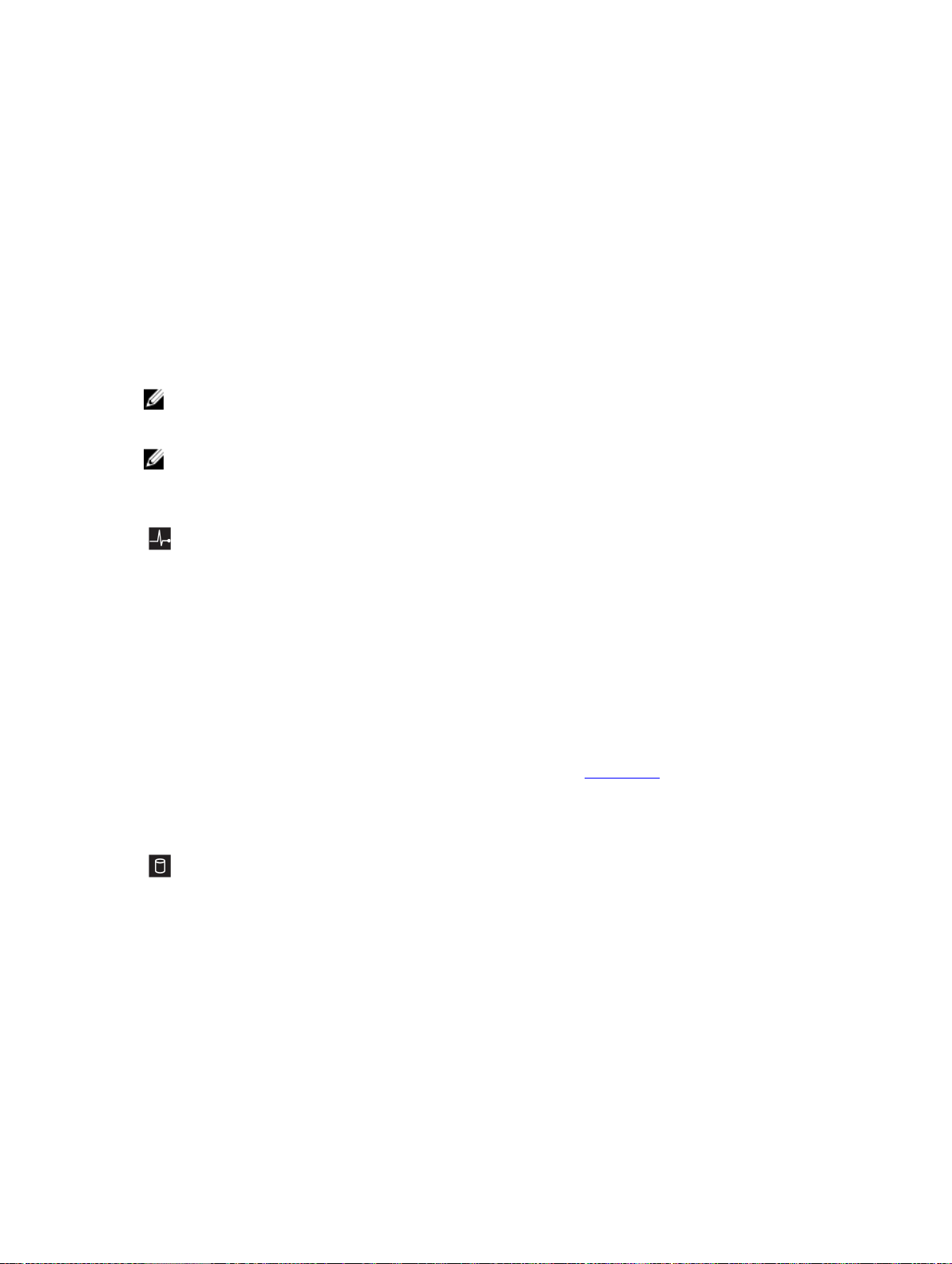
옵션 설명
MAC iDRAC, iSCSI 또는 네트워크 장치에 대한 MAC 주소를 표시합니다.
이름
번호
전원
온도
시스템의 호스트, 모델 또는 사용자 문자열의 이름을 표시합니다.
시스템의 자산 태그 또는 서비스 태그를 표시합니다.
시스템의 전력 출력을 BTU/시간 또는 와트 단위로 표시합니다. Setup(설치) 메뉴의 Set
home(홈 설정) 하위 메뉴에서 표시 형식을 구성할 수 있습니다.
시스템의 온도를 섭씨 또는 화씨 단위로 표시합니다. Setup(설치) 메뉴의 Set home(홈 설
정) 하위 메뉴에서 표시 형식을 구성할 수 있습니다.
진단 표시등
노트: 진단 표시등은 PowerEdge R720xd에만 있습니다.
시스템 전면 패널에 있는 진단 표시등은 시스템 시작 도중 오류 상태를 표시합니다.
노트: 시스템이 꺼져 있으면 진단 표시등이 켜지지 않습니다. 시스템을 시작하려면 작동 중인 전원에 시스
템을 연결하고 전원 단추를 누릅니다.
다음 항목은 이러한 표시등과 연결된 시스템 상태 및 가능한 수정 조치를 설명합니다.
표시등
상태
상태
시스템이 켜져 있고
정상 상태이면 표시
등이 파란색으로 켜
져 있습니다.
수정 조치
필요 없음
시스템이 켜져 있거
나 대기 상태에 있
고 오류(예: 팬 또는
하드 드라이브 고
장)가 발생하면 이
표시등이 호박색으
로 깜박입니다.
시스템 이벤트 로그 또는 시스템 메시지를 참조하여 문제를 확
인하십시오.
메모리 구성이 잘못된 경우 시스템 시작 시 비디오 출력 없이 작
동이 중단될 수 있습니다. 도움말 얻기를 참조하십시오.
하드 드라이브 표시등
상태
하드 드라이브에 오
류가 있으면 이 표
시등이 호박색으로
깜박입니다.
수정 조치
시스템 이벤트 로그를 참조하여 오류 있는 하드 드라이브를 확
인하십시오. 적절한 온라인 진단 테스트를 실행합니다. 시스템
을 다시 시작하고 내부 진단 프로그램(ePSA)을 실행합니다. 하드
드라이브가 RAID 어레이에 구성되어 있는 경우, 시스템을 다시
시작하고 호스트 어댑터 구성 유틸리티 프로그램을 시작합니다.
13
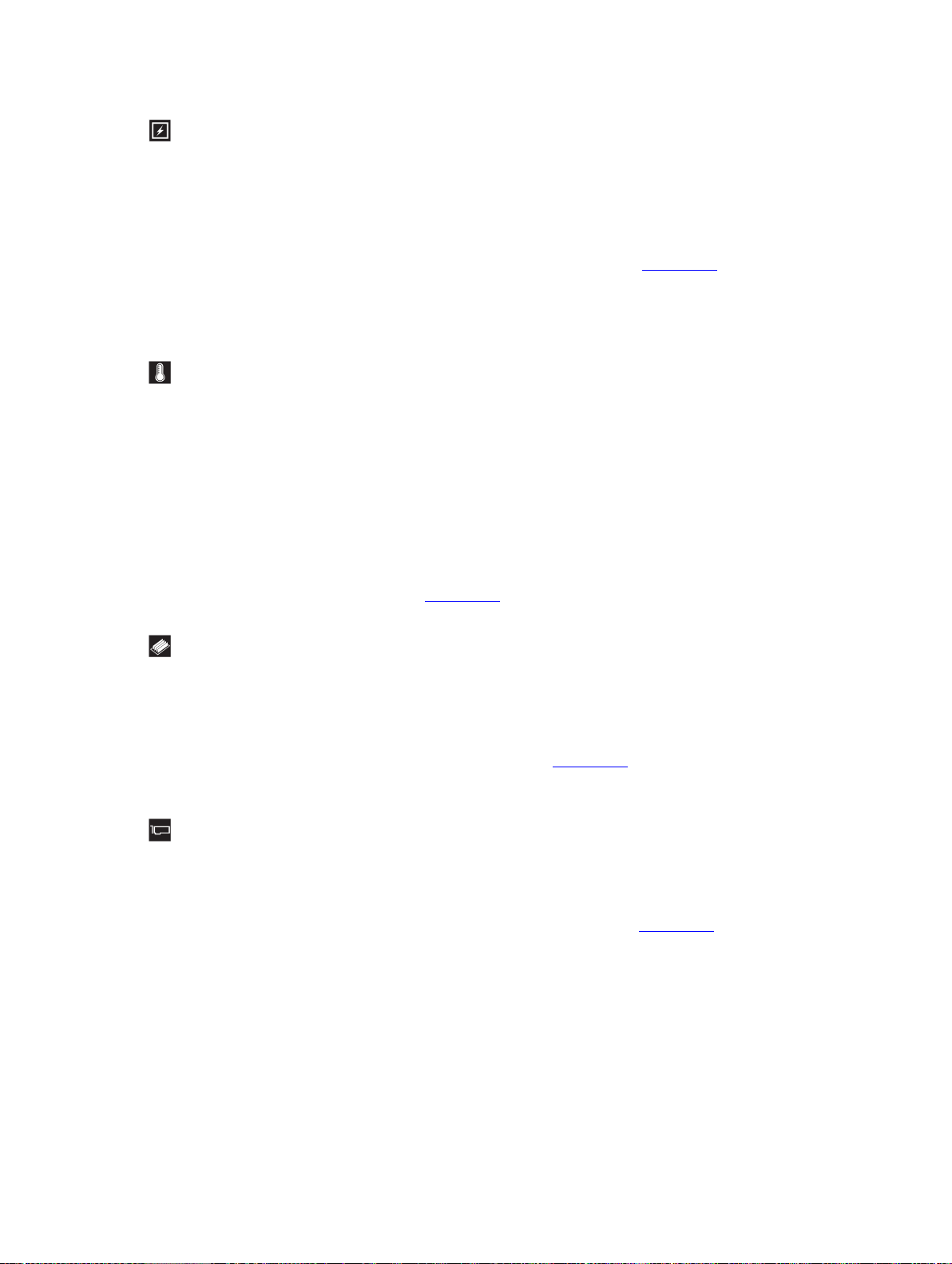
전기 표시등
상태
시스템에 전기 오류
(예: 범위를 벗어난
전압, 전원 공급 장
치 또는 전압 조정
기 고장)가 있으면
이 표시등이 호박색
으로 깜박입니다.
온도 표시등
상태
시스템에 열 관련
오류(예: 범위를 벗
어난 온도 또는 팬
고장)가 있으면 이
표시등이 호박색으
로 깜박입니다.
수정 조치
시스템 이벤트 로그 또는 시스템 메시지를 참조하여 문제를 확
인하십시오. 전원 공급 장치의 문제가 원인이라면 전원 공급 장
치의 LED를 점검합니다. 전원 공급 장치를 분리한 후 재설치하여
다시 장착합니다. 문제가 계속되면 도움말 얻기를 참조하십시
오.
수정 조치
다음 상태 중 하나에 해당하지 않는지 확인합니다.
• 냉각 팬이 분리되었거나 오류가 발생했습니다.
• 시스템 덮개, 냉각 덮개, EMI 필러 패널, 메모리 모듈 보호물
또는 후면 필러 브래킷이 분리되었습니다.
• 주변 온도가 너무 높습니다.
• 외부 공기 흐름이 막혔습니다.
도움말 얻기를 참조하십시오.
메모리 표시등
상태
메모리 오류가 발생
하면 이 표시등이
호박색으로 깜박입
니다.
PCIe 표시등
상태
PCIe에 오류가 있으
면 이 표시등이 호
박색으로 깜박입니
다.
수정 조치
시스템 이벤트 로그 또는 시스템 메시지를 참조하여 오류 있는
메모리의 위치를 확인하십시오. 메모리 장치를 다시 설치합니
다. 문제가 계속되면 도움말 얻기를 참조하십시오.
수정 조치
시스템을 다시 시작하십시오. PCIe 카드에 필요한 드라이버를
업데이트합니다. 문제가 계속되면 도움말 얻기를 참조하십시오.
14
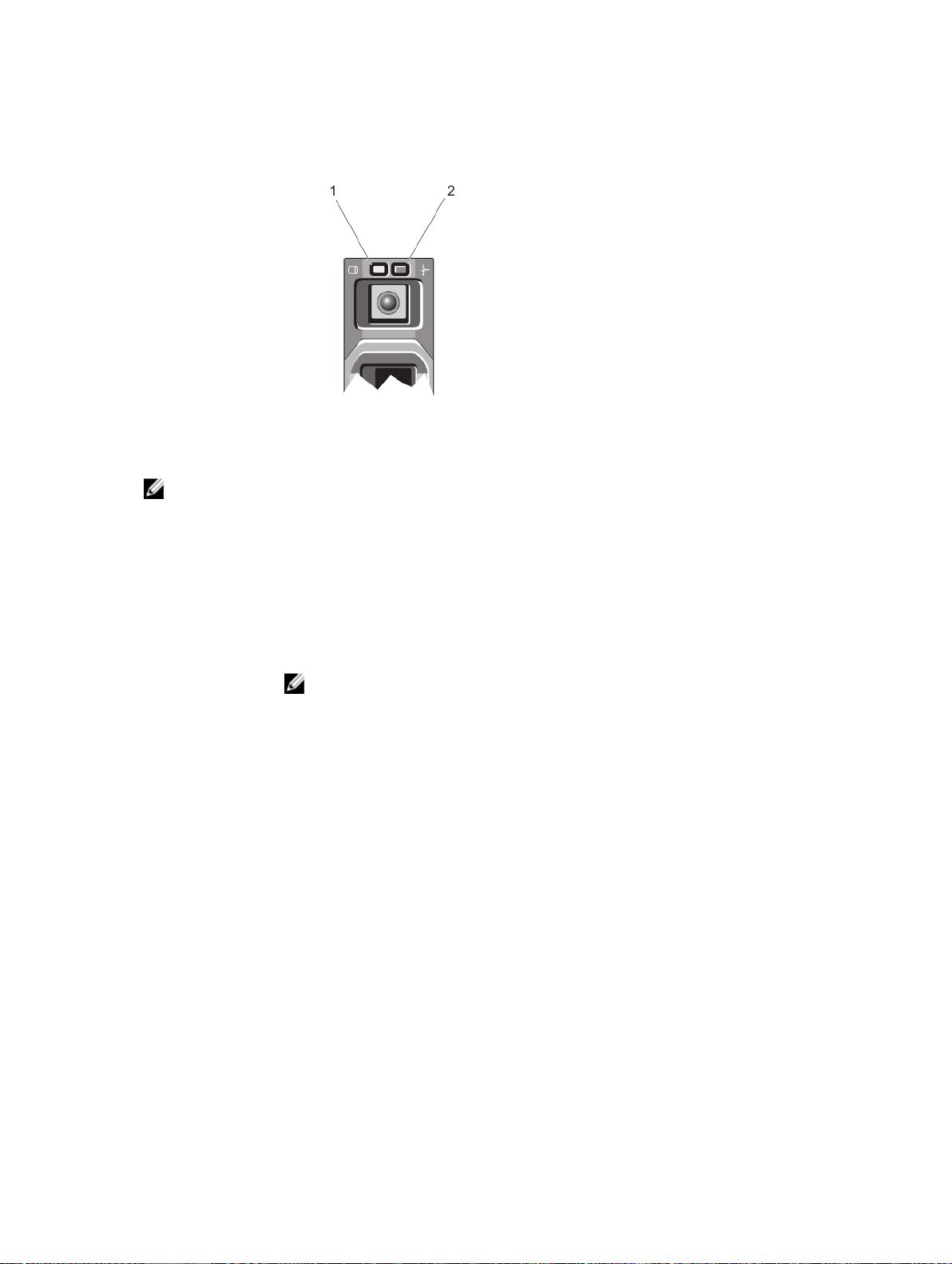
하드 드라이브 표시등 패턴
그림 6 . 하드 드라이브 표시등
1. 하드 드라이브 작동 표시등(녹색) 2. 하드 드라이브 상태 표시등(녹색 및 황색)
노트: 하드 드라이브가 고급 호스트 컨트롤러 인터페이스(AHCI) 모드에 있는 경우 오른쪽의 상태 표시등은
작동하지 않고 꺼져 있는 상태로 유지됩니다.
드라이브
상태
상태
표시등 패턴
(RAID에만 해당)
녹색으로 초당 2번
깜박임
꺼짐
녹색, 황색으로 깜박
이고 꺼짐
황색으로 초당 4번
깜박임
녹색으로 천천히 깜박임드라이브 재구축
녹색으로 켜져 있음 드라이브 온라인
3초 동안 녹색으로, 3
초 동안 황색으로 깜
박이고 6초 동안 꺼
짐
드라이브 식별 또는 분리 준비 상태
드라이브 삽입 또는 분리 대기 상태
노트: 시스템 전원이 켜진 후 모든 하드 드라이브가 초기화될 때까지 드라이브 상태
표시등이 꺼진 상태로 유지됩니다. 이러한 상태에서는 드라이브를 삽입하거나 분
리할 수 없습니다.
예측된 드라이브 오류
드라이브 오류 상태
재구축 중단 상태
15

후면 패널 구조 및 표시등
그림 7 . 후면 패널 구조 및 표시등—PowerEdge R720
그림 8 . 후면 패널 구조 및 표시등—PowerEdge R720xd
항목
1 시스템 ID 단추 전면과 후면 패널에 있는 ID 단추를 사용하여 랙 내에
2 시스템 ID 커넥터 시스템 상태 표시등 조립품(선택 사양)을 케이블 관리
3 iDRAC7 엔터프라이즈 포
표시등, 단추 또는 커넥터
트
아이콘 설명
서 특정 시스템을 찾을 수 있습니다.
PowerEdge R720 이러한 단추 중 하나를 누르면
단추를 한 번 더 누르기 전까
지 전면의 LCD 패널과 후면의
시스템 상태 표시등이 깜박입
니다.
PowerEdge R720xd 이러한 단추 중 하나를 누르면
단추 중 하나를 다시 누를 때
까지 후면에 있는 시스템 상태
표시등이 점멸됩니다.
시스템 ID를 설정 및 해제로 전환하려면 누릅니다.
POST 중에 시스템 응답이 중지될 경우 시스템 ID 단추
를 5초 이상 누르면 BIOS progress(BIOS 진행) 모드가
시작됩니다.
iDRAC를 재설정하려면(F2 iDRAC 설정에서 비활성화되
어 있지 않은 경우) 단추를 15초 이상 누른 상태로 유지
합니다.
대(선택 사양)를 통해 연결합니다.
전용 관리 포트입니다.
노트: 시스템에 iDRAC7 엔터프라이즈 라이센스가
설치되어 있는 경우에만 포트를 사용할 수 있습
니다.
16
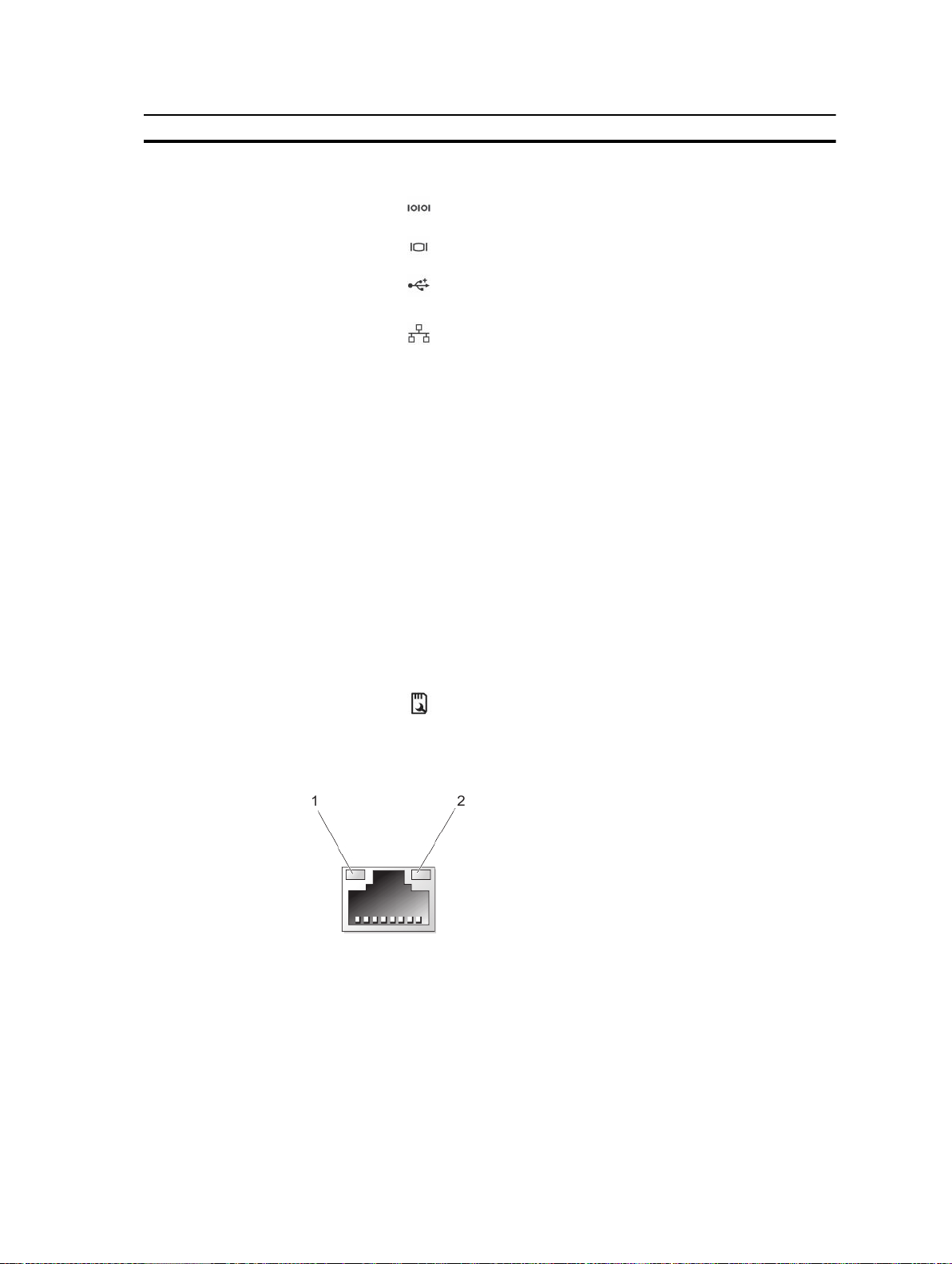
항목
표시등, 단추 또는 커넥터
아이콘 설명
4 PCIe 확장 카드 슬롯 로우
프로파일(3개)
5 직렬 커넥터 시스템에 직렬 장치를 연결할 수 있습니다.
6 비디오 커넥터 시스템에 VGA 디스플레이를 연결할 수 있습니다.
7 USB 커넥터(2개) 시스템에 USB 장치를 연결할 수 있습니다. 포트는 USB
8 이더넷 커넥터 내장형 10/100/1000Mbps NIC 커넥터 4개
9 PCIe 확장 카드 슬롯 전체
높이(4개)(PowerEdge R720)
PCIe 확장 카드 슬롯 전체
높이(3개)(PowerEdge
R720xd)
10 전원 공급 장치(PSU1)
11 전원 공급 장치(PSU2)
PCI Express 확장 카드를 최대 3개 연결할 수 있습니다.
2.0 규격입니다.
또는
다음이 포함된 내장형 커넥터 4개:
• 10/100/1000Mbps NIC 커넥터 2개
• 100Mbps/1Gbps/10Gbps SFP+/10GbE T 커넥터 2개
전체 높이 PCI Express 확장 카드를 최대 4개 연결할 수
있습니다.
전체 높이 PCI Express 확장 카드를 최대 3개 연결할 수
있습니다.
AC 495W, 750W 또는 1100W
또는
DC 750W 또는1100W
12 하드 드라이브(2개)(후면) 핫 스왑 가능 2.5인치 하드 드라이브 최대 2개
13 vFlash 매체 카드 슬롯 vFlash 매체 카드를 삽입할 수 있습니다.
NIC 표시등 코드
그림 9 . NIC 표시등
링크 표시등 2. 작동 표시등
1.
표시등
링크 및 작동 표시등
이 꺼짐
표시등 코드
NIC가 네트워크에 연결되어 있지 않습니다.
17

표시등
링크 표시등이 녹색임NIC가 최대 포트 속도(1Gbps 또는 10Gbps)로 유효한 네트워크에 연결되어 있습니다.
링크 표시등이 황색임NIC가 최대 포트 속도보다 낮은 속도로 유효한 네트워크에 연결되어 있습니다.
표시등 코드
작동 표시등이 녹색
으로 점멸됨
네트워크 데이터를 전송하거나 수신하는 중입니다.
전원 표시등 코드
각 AC 전원 공급 장치에는 조명이 켜진 반투명 핸들이 사용되고 각 DC 전원 공급 장치(사용 가능한 경우)에는 전
원이 켜져 있는지 또는 전원 오류가 발생했는지 나타내는 표시등 역할을 하는 LED가 사용됩니다.
그림 10 . AC 전원 공급 장치 상태 표시등
1. AC 전원 공급 장치 상태 표시등/핸들
그림
11 . DC 전원 공급 장치 상태 표시등
DC 전원 공급 장치 상태 표시등
1.
18
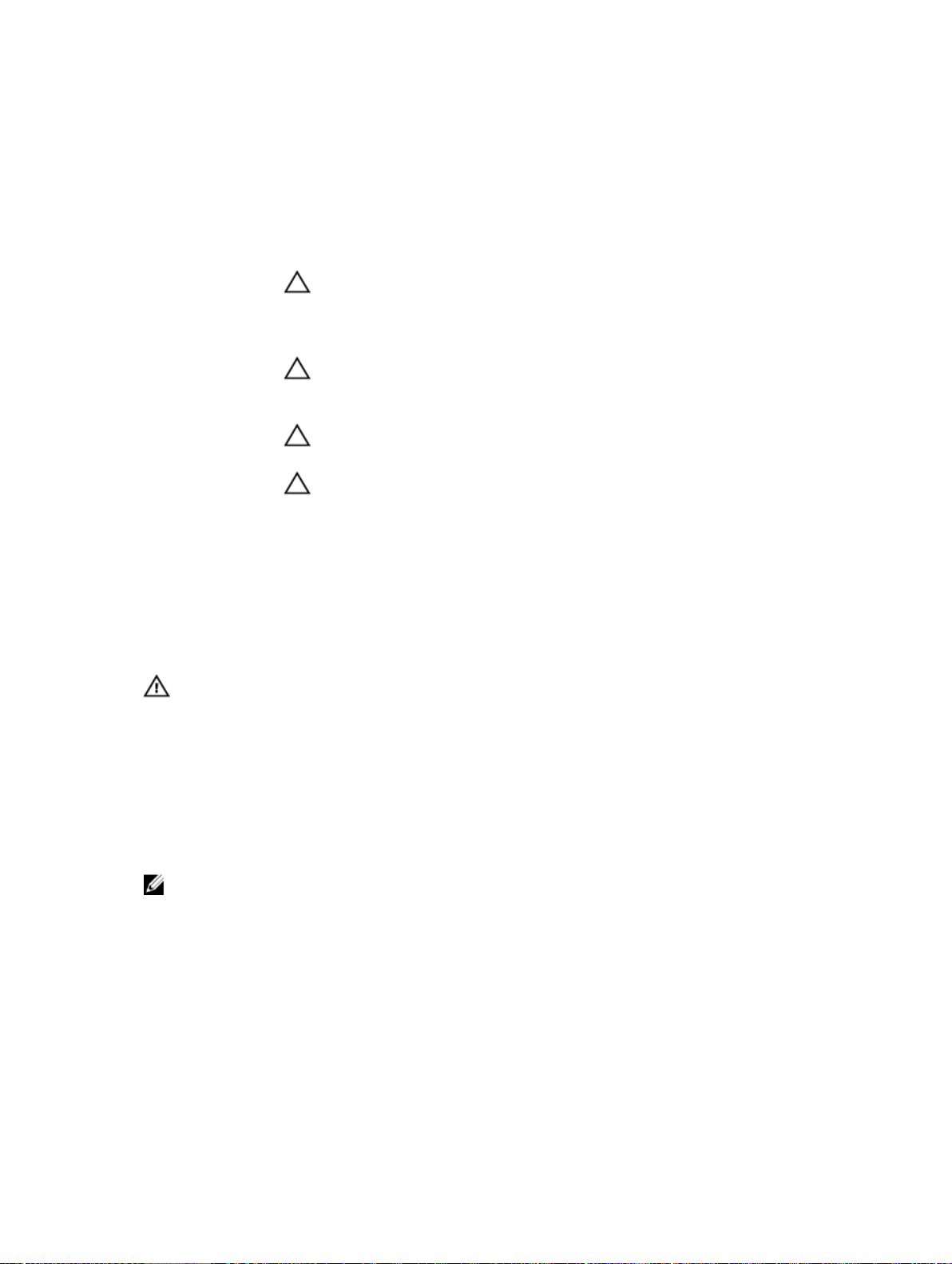
전원 표시등 패
턴
꺼짐
상태
전원이 연결되어 있지 않습니다.
녹색
호박색 점멸 전원 공급 장치에 문제가 있음을 나타냅니다.
녹색 점멸 이는 전원 공급 장치를 핫 애드할 때 전원 공급 장치가 효율성, 기능 집합, 상태 및 지원되
전원 공급 장치에 유효한 전원이 연결되어 있으며 해당 전원 공급 장치가 작동 중인 경우
핸들/LED 표시등이 녹색으로 켜집니다.
주의: 전원 공급 장치 수정하는 경우 표시등이 점멸 상태인 전원 공급 장치만 교체
하십시오. 쌍을 맞추기 위해 다른 쪽 전원 공급 장치를 바꾸면 오류가 발생하여 시
스템이 예기치 않게 종료될 수 있습니다. 고출력 구성에서 저출력 구성으로 또는 이
와 반대로 변경하려면 시스템의 전원을 꺼야 합니다.
주의: AC 전원 공급 장치에서는 220 V 및 110 V 입력 전압이 지원됩니다(220 V만 지원
되는 티타늄 전원 공급 장치 제외). 두 개의 동일한 전원 공급 장치에 서로 다른 입력
전압이 공급되면 출력되는 와트수가 서로 달라서 불일치가 발생합니다.
주의: 두 개의 전원 공급 장치를 사용하는 경우 종류와 최대 출력 전원이 동일해야
합니다.
주의: AC와 DC 전원 공급 장치를 결합하여 사용할 수 없으며 이러한 경우 불일치가
발생합니다.
는 전압 면에서 다른 전원 공급 장치와 일치하지 않음을 나타냅니다. 표시등이 점멸 상태
인 전원 공급 장치를 설치된 다른 전원 공급 장치의 용량과 일치하는 전원 공급 장치로
교체하십시오.
기타 필요한 정보
경고: 시스템과 함께 제공되는 안전 및 규정 정보를 참조하십시오. 보증 정보는 이 문서 안에 포함되어 있
거나 별도의 문서로 제공될 수 있습니다.
•
시작 안내서
수 있습니다.
• 랙 솔루션과 함께 제공되는 랙 설명서에는 필요한 경우 시스템을 랙에 설치하는 방법이 설명되어 있습니다.
• 운영 체제, 시스템 관리 소프트웨어, 시스템 업데이트 및 시스템과 함께 구입한 시스템 구성 요소와 관련된
설명서 및 도구를 비롯하여 시스템을 구성 및 관리하는 데 필요한 설명서 및 도구를 제공하는 모든 미디어가
시스템과 함께 제공됩니다.
• 이 문서에서 사용된 약어 및 머리글자의 전체 이름은 dell.com/support/manuals의 용어집을 참조하십시오.
노트: 새로운 업데이트가 없는지 dell.com/support/manuals에서 항상 확인하십시오. 업데이트에는 최신 정
보가 수록되어 있으므로 다른 문서를 읽기 전에 반드시 먼저 참조하시기 바랍니다.
는 시스템 설정 개요 및 기술 사양을 제공합니다. 이 문서는 dell.com/support/manuals에서 찾아볼
19
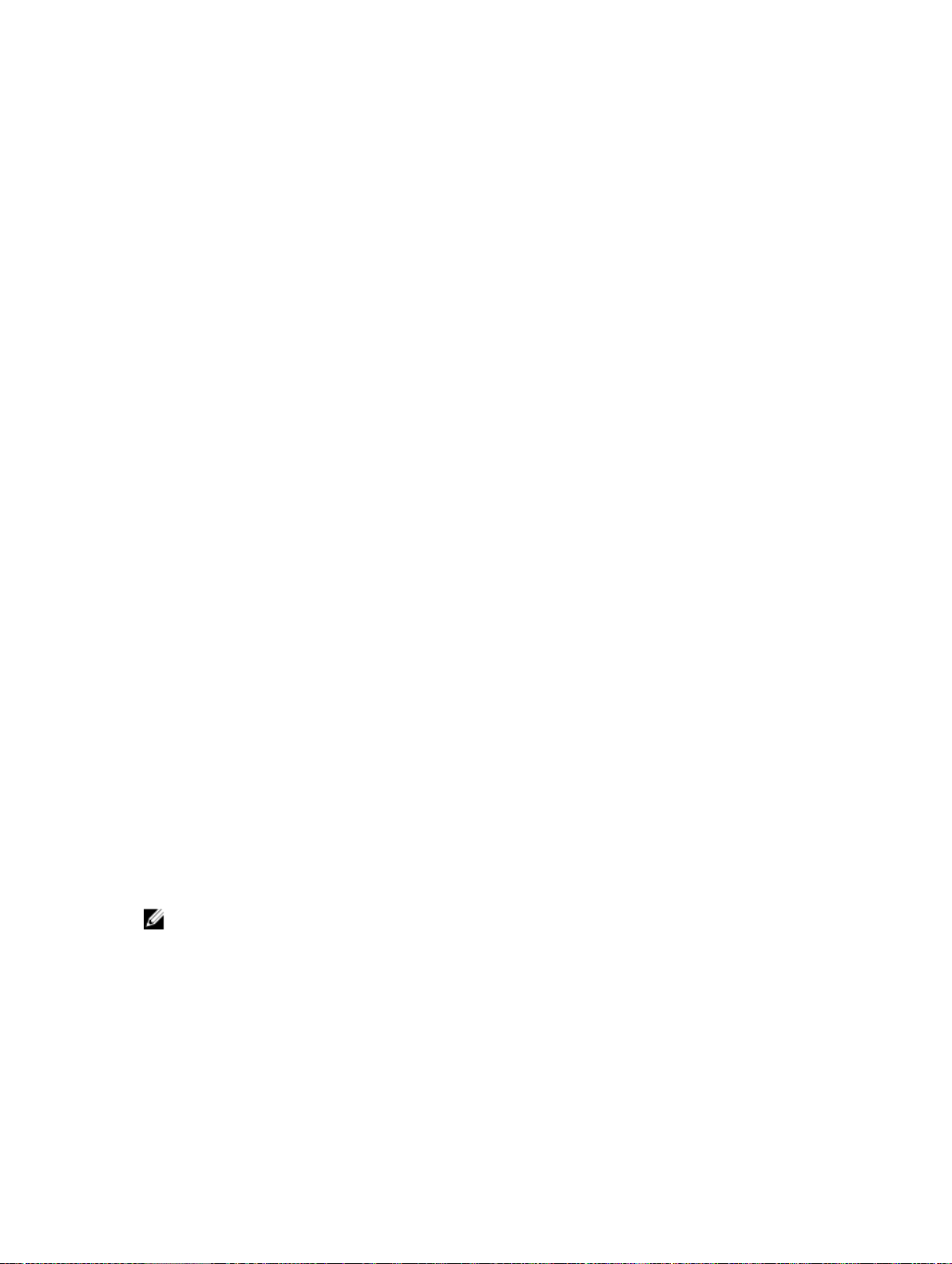
시스템 설정 및 부팅 관리자 사용
시스템 설정을 통해 시스템 하드웨어를 관리하고 BIOS 레벨 옵션을 지정할 수 있습니다.
시작하는 동안 시스템 기능에 액세스하려면 다음 키를 입력합니다.
2
키입력
<F2>
<F10>
<F11>
<F12>
System Setup(시스템 설정)에서 다음을 수행할 수 있습니다.
• 하드웨어를 추가 또는 제거한 후 NVRAM 설정을 변경합니다.
• 시스템 하드웨어 구성을 봅니다.
• 내장형 장치를 활성화하거나 비활성화합니다.
• 성능 및 전원 관리 한계를 설정합니다.
• 시스템 보안 관리
다음 프로그램을 사용하여 System Setup(시스템 설정)에 액세스할 수 있습니다.
• 기본적으로 활성화되는 표준 그래픽 브라우저
• Console Redirection(콘솔 재지정)을 사용하여 활성화되는 텍스트 브라우저
설명
시스템 설정 페이지를 엽니다.
시스템 서비스를 시작하여 주기 관리(Lifecycle
Controller)를 시작합니다. 이는 운영 체제 배포, 하드웨
어 진단, 펌웨어 업데이트, 및 플랫폼 구성, 그래픽 사
용자 인터페이스 사용과 같은 시스템 관리 기능을 제
공합니다. Lifecycle Controller의 기능은 iDRAC 라이센
스을 구입해야 이용할 수 있습니다. 더 자세한 내용은
관련 설명서를 참조하십시오.
시스템의 부팅 구성에 따라 BIOS 부팅 관리자 또는
UEFI(Unified Extensible Firmware Interface) 부팅 관리자
를 시작합니다.
PXE(Preboot Execution Environment) 부팅을 시작합니다.
Console Redirection(콘솔 재지정)을 활성화하려면 System Setup(시스템 설정)에서 System BIOS(시스템 BIOS) →
Serial Communication(직렬 통신) 화면 → Serial Communication(직렬 통신)을 선택한 후, On with Console
Redirection(콘솔 재지정으로 켜기)을 선택합니다.
노트: 기본적으로 선택한 필드에 대한 도움말 텍스트는 그래픽 브라우저에 표시됩니다. 텍스트 브라우저
에서 도움말 텍스트를 보려면 <F1> 키를 누르십시오.
시스템 부팅 모드 선택
시스템 설정을 사용하면 운영 체제를 설치하는 경우의 부팅 모드를 지정할 수 있습니다.
• 기본값인 BIOS 부팅 모드는 표준 BIOS 레벨 부팅 인터페이스입니다.
20
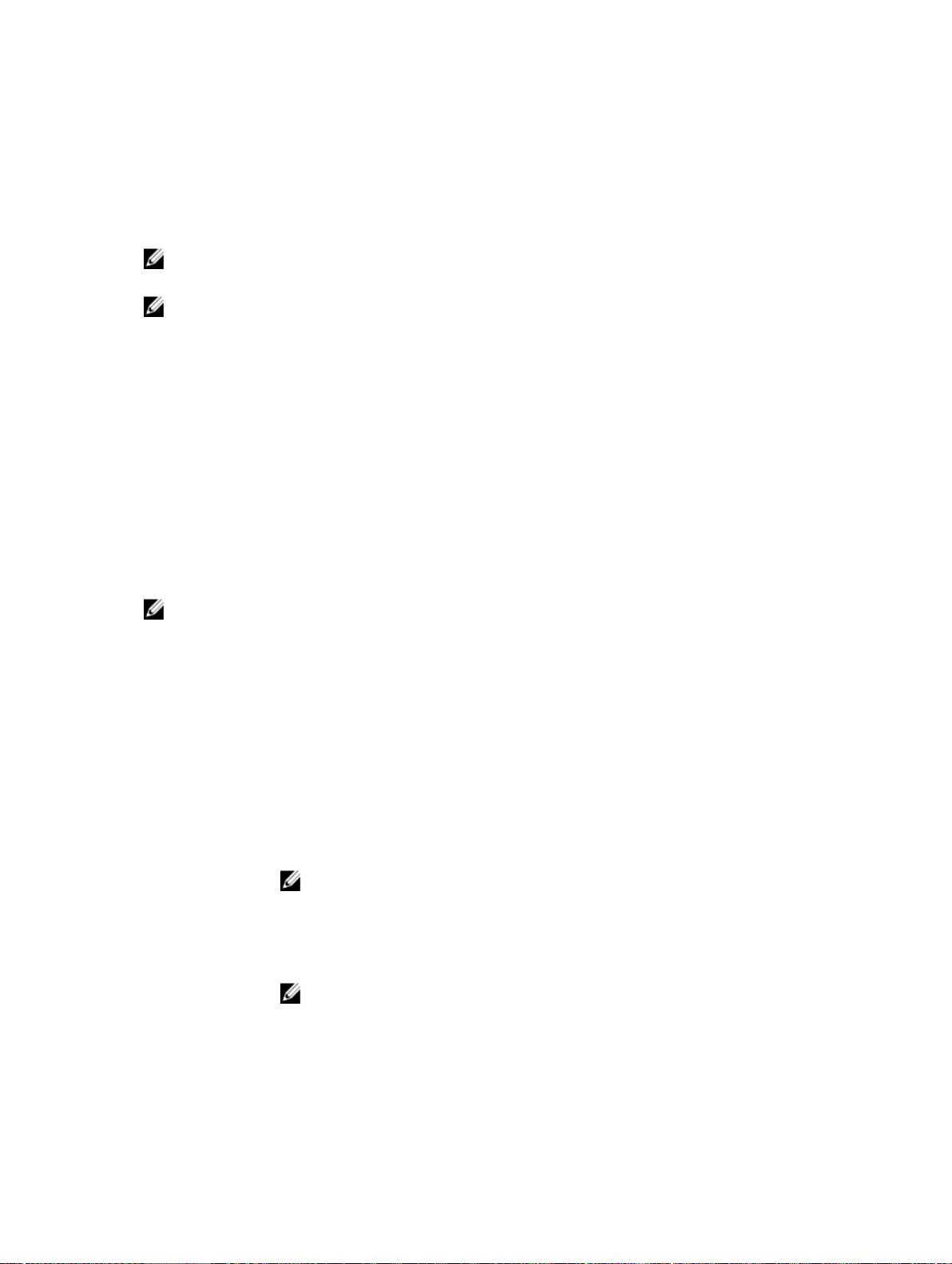
• UEFI 부팅 모드는 시스템 BIOS를 은폐하는 UEFI(Unified Extensible Firmware Interface) 사양에 기반하는 향상된
64비트 부팅 인터페이스입니다.
시스템 설치 프로그램의 Boot Settings(부팅 설정) 화면에 있는 Boot Mode(부팅 모드) 필드에서 부팅 모드를 선택
해야 합니다. 부팅 모드를 지정하면 시스템이 지정된 부팅 모드로 부팅되고 사용자는 해당 모드에서 운영 체제
를 계속해서 설치합니다. 설치 후 설치한 운영 체제에 액세스하려면 동일한 부팅 모드(BIOS 또는 UEFI)에서 시스
템을 부팅해야 합니다. 다른 부팅 모드에서 운영 체제를 부팅하려고 시도하면 시스템이 시작 시 중단됩니다.
노트: UEFI 부팅 모드에서 운영 체제를 설치하려면 운영 체제가 UEFI와 호환되어야 합니다. DOS 및 32비트
운영 체제는 UEFI를 지원하지 않으며 BIOS 부팅 모드에서만 설치될 수 있습니다.
노트: 지원되는 운영 체제에 대한 최신 정보를 보려면 dell.com/ossupport로 이동하십시오.
시스템 설정 시작
1. 시스템을 켜거나 재시작합니다.
2. 다음 메시지가 표시되면 즉시 <F2> 키를 누릅니다.
<F2> = System Setup(<F2> = 시스템 설정)
<F2> 키를 누르기 전에 운영 체제가 로드되기 시작하면 시스템이 부팅을 완료하도록 한 다음 시스템을 재시
작하고 다시 시도해 봅니다.
오류 메시지에 대처하기
시스템을 부팅하는 동안 오류 메시지가 표시되면 해당 메시지를 기록합니다. 자세한 내용은 시스템 오류 메시지
를 참조하십시오.
노트: 메모리 업그레이드를 설치한 후 시스템을 처음 시작하면 메시지가 표시되는데, 이는 정상적인 동작
입니다.
시스템 설정 탐색 키 사용
키 작업
위쪽 화살표 이전 필드로 이동합니다.
아래쪽 화살표 다음 필드로 이동합니다.
<Enter> 선택한 필드(있는 경우)에 값을 입력하거나 필드에 있는 링크를 따라 이동할 수 있습니다.
스페이스바
<Tab> 다음 작업 영역으로 이동합니다.
<Esc> 주 화면이 보일 때까지 이전 페이지로 이동합니다. 주 화면에서 <Esc>를 누르면 저장되지
<F1> 시스템 설정 도움말 파일을 표시합니다.
드롭다운 메뉴(있는 경우)를 확장하거나 축소합니다.
노트: 표준 그래픽 브라우저에만 해당됩니다.
않은 변경 내용을 저장하라는 프롬프트 메시지가 나타나고 시스템을 다시 시작합니다.
노트: 대부분의 옵션은 변경사항이 기록되었다가 시스템을 재시작해야만 적용됩니
다.
21
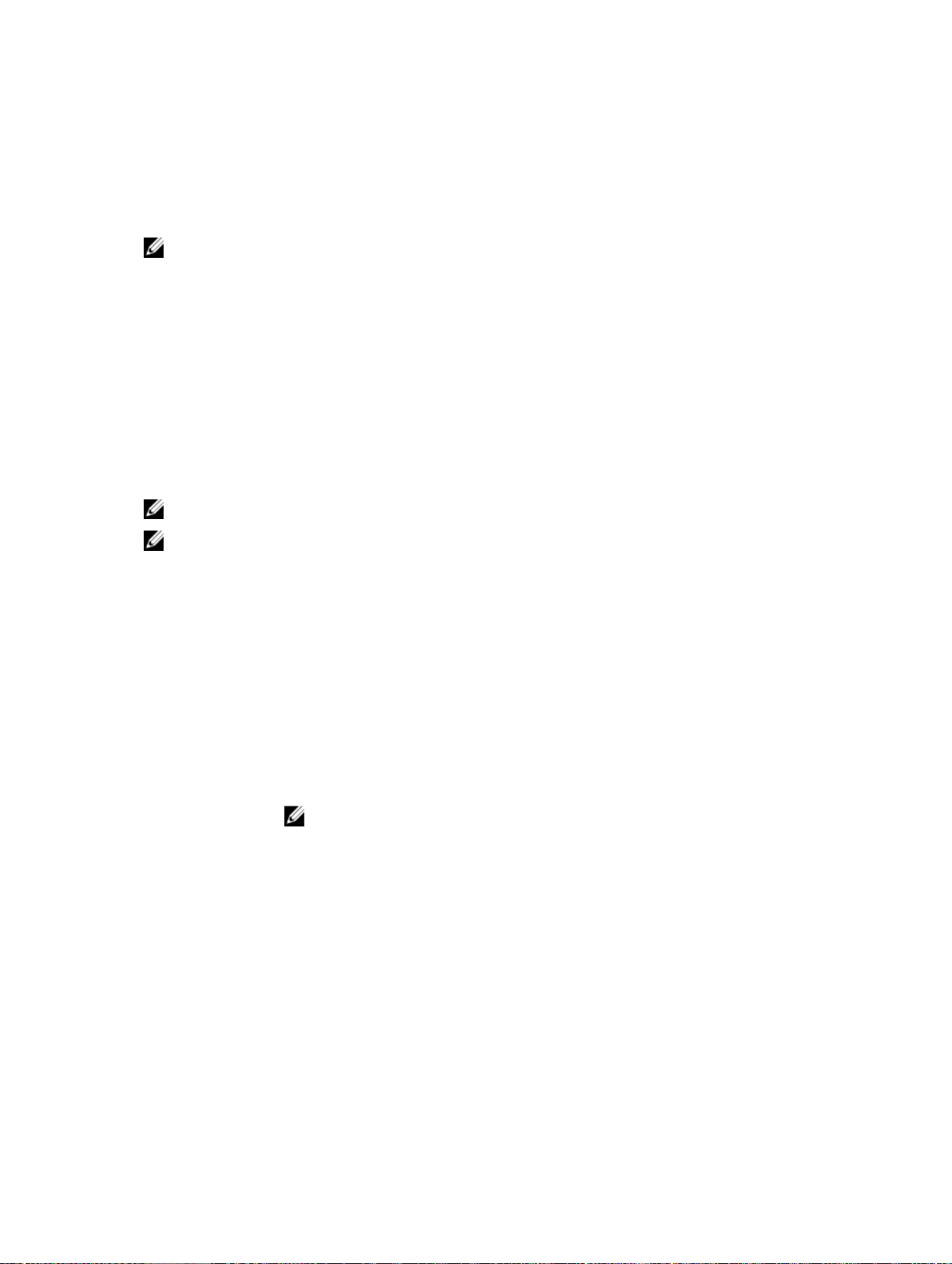
시스템 설정 옵션
시스템 설정 Main(기본) 화면
노트: BIOS 또는 UEFI 설정을 기본 설정값으로 재지정하려면 <Alt><F>를 누릅니다.
메뉴 항목
System BIOS(시스템
BIOS)
iDRAC
Settings(iDRAC 설정)
Device Settings(장치
설정)
설명
이 옵션은 BIOS 설정을 확인하고 구성하는 데 사용됩니다.
이 옵션은 iDRAC 설정을 확인하고 구성하는 데 사용됩니다.
이 옵션은 장치 설정을 확인하고 구성하는 데 사용됩니다.
System BIOS(시스템 BIOS) 화면
노트: 시스템 설정의 옵션은 시스템 구성에 따라 변경됩니다.
노트: 시스템 설정 기본값은 다음 항목에서 각 해당 옵션 아래에 표시됩니다.
항목
메뉴
System
Information(시스템
정보)
Memory Settings(메
모리 설정)
Processor
Settings(프로세서 설
정)
설명
시스템 모델 이름, BIOS 버전, 서비스 태그 등의 시스템에 대한 정보를 표시합니다.
설치된 메모리와 관련된 정보 및 옵션을 표시합니다.
프로세서와 관련된 속도, 캐시 크기 등의 정보 및 옵션을 표시합니다.
SATA Settings(SATA
설정)
Boot Settings(부팅
설정)
Integrated
Devices(내장형 장
치)
Serial
Communication(직렬
통신)
System Profile
Settings(시스템 프로
필 설정)
22
내장형 SATA 컨트롤러 및 포트를 활성화하거나 비활성화하는 옵션을 표시합니다.
노트: 이 설정은 PowerEdge R720xd에서 사용할 수 없습니다.
부팅 모드(BIOS 또는 UEFI)를 지정하는 옵션을 표시합니다. UEFI 및 BIOS 부팅 설정을 수
정할 수 있습니다.
내장형 장치 컨트롤러 및 포트를 활성화하거나 비활성화하고 관련 기능 및 옵션을 지정
하는 옵션을 표시합니다.
직렬 포트를 활성화하거나 비활성화하고 관련 기능 및 옵션을 지정하는 옵션을 표시합
니다.
프로세서 전원 관리 설정, 메모리 주파수 등을 변경하는 옵션을 표시합니다.
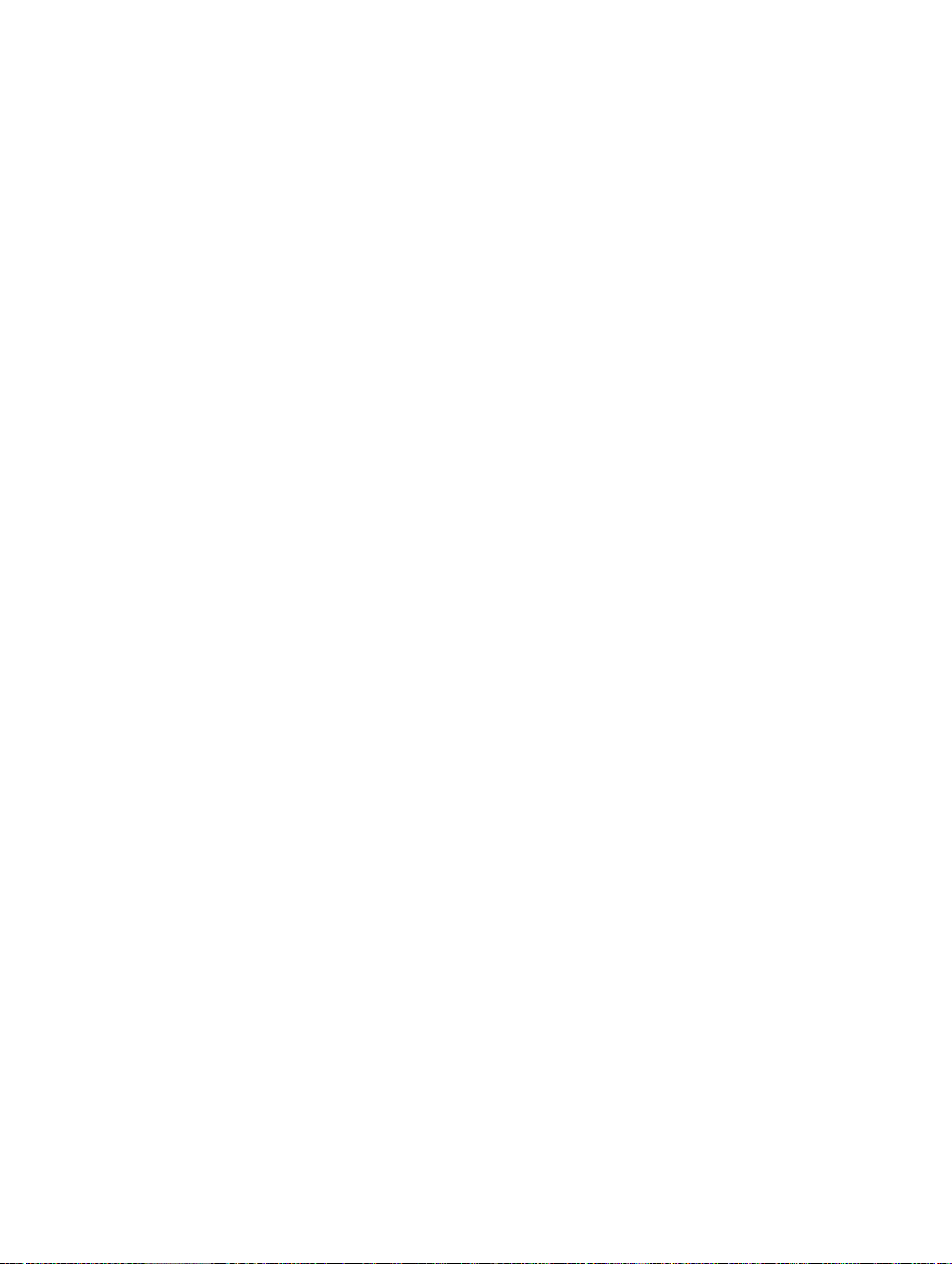
메뉴 항목
설명
System Security(시스
템 보안)
Miscellaneous
Settings(기타 설정)
시스템 암호, 설정 암호, TPM 보안 등의 시스템 보안 설정을 구성하는 옵션을 표시합니
다. 또한 로컬 BIOS 업데이트에 대한 지원과 시스템의 전원 및 NMI 단추를 활성화하거나
비활성화합니다.
시스템 날짜, 시간 등을 변경하는 옵션을 표시합니다.
System Information(시스템 정보) 화면
메뉴 항목
System Model
Name(시스템 모델
이름)
System BIOS
Version(시스템 BIOS
버전)
System Service
Tag(시스템 서비스
태그)
System
Manufacturer(시스
템 제조업체)
설명
시스템 모델 이름을 표시합니다.
시스템에 설치된 BIOS 버전을 표시합니다.
시스템 서비스 태그를 표시합니다.
시스템 제조업체 이름을 표시합니다.
System Manufacturer
Contact
Information(시스템
제조업체 연락처 정
보)
시스템 제조업체의 연락처 정보를 표시합니다.
Memory Settings(메모리 설정) 화면
항목
메뉴
System Memory
Size(시스템 메모리
크기)
System Memory
Type(시스템 메모리
종류)
System Memory
Speed(시스템 메모
리 속도)
System Memory
Voltage(시스템 메모
리 전압)
설명
시스템에 설치된 메모리 크기를 표시합니다.
시스템에 설치된 메모리 종류를 표시합니다.
시스템 메모리 속도를 표시합니다.
시스템 메모리 전압을 표시합니다.
23
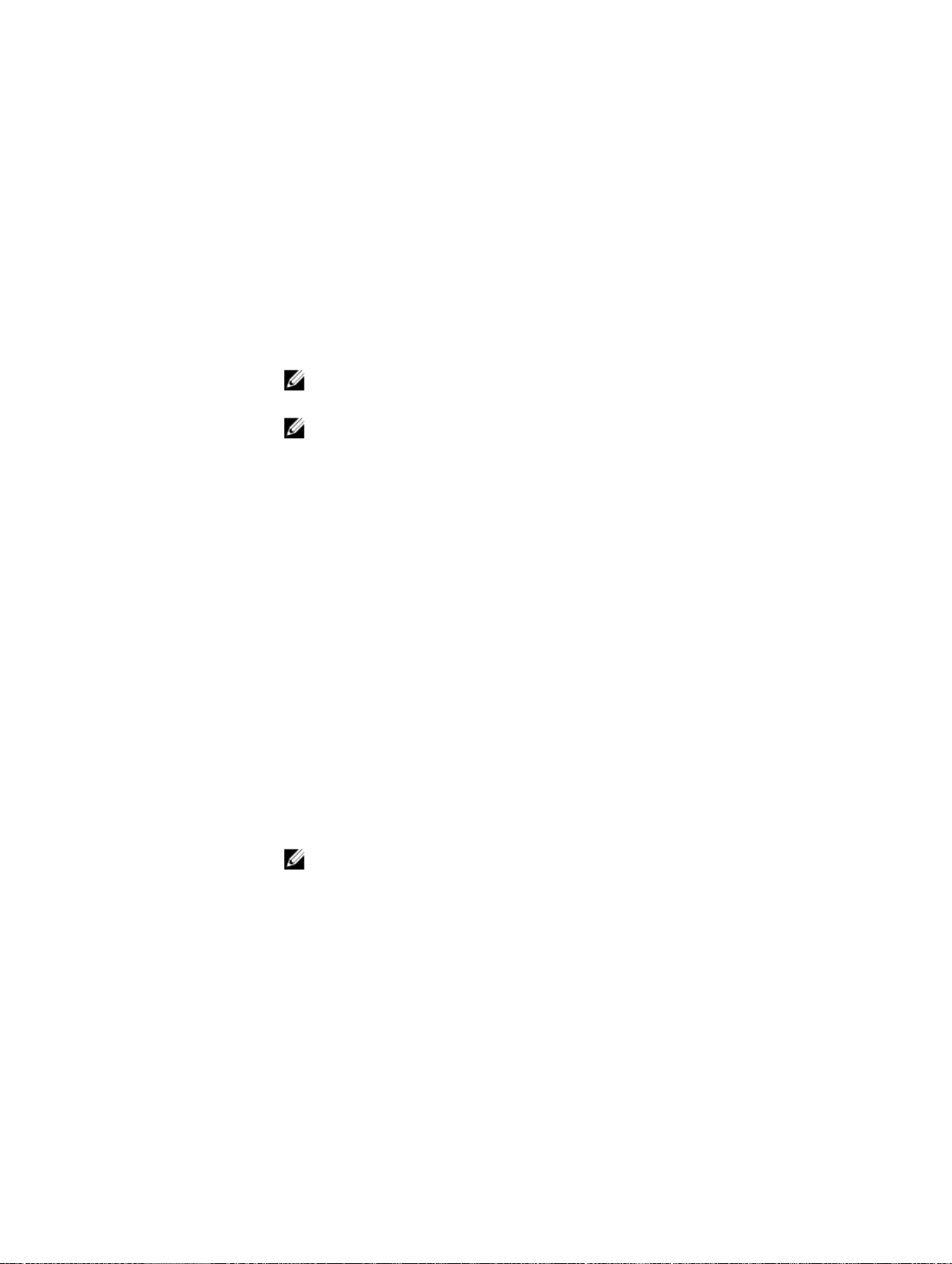
메뉴 항목
설명
Video Memory(비디
오 메모리)
System Memory
Testing(시스템 메모
리 검사)
Memory Operating
Mode(메모리 작동
모드)
Node Interleaving(노
드 인터리빙)
직렬 디버그 출력 기본적으로 비활성화된 상태로 설정됩니다.
비디오 메모리 크기를 표시합니다.
시스템 부팅 중에 시스템 메모리 테스트가 실행되는지 여부를 지정합니다. 옵션으로
Enabled(활성화) 및 Disabled(비활성화)가 있습니다. 기본적으로 System Memory
Testing(시스템 메모리 검사) 옵션은 Disabled(비활성화)로 설정됩니다.
메모리 작동 모드를 지정합니다. Optimizer Mode(옵티마이저 모드), Advanced ECC
Mode(고급 ECC 모드), Mirror Mode(미러 모드), Spare Mode(스페어 모드), Spare with
Advanced ECC Mode(고급 ECC 포함 스페어 모드) 및 Dell Fault Resilient Mode 옵션을 사용
할 수 있습니다. 기본적으로 Memory Operating Mode(메모리 작동 모드) 옵션은 Optimizer
Mode(옵티마이저 모드)로 설정됩니다.
노트: 시스템의 메모리 구성에 따라 Memory Operating Mode(메모리 작동 모드)에 여
러 가지 기본값 및 사용 가능한 옵션이 있을 수 있습니다.
노트: Dell Fault Resilient Mode는 결함 복원이 있는 메모리 영역을 구축합니다. 이 모
드는 중요 응용프로그램을 로드할 수 있는 기능을 지원하거나 운영 체제 커널을 활
성화하여 시스템 가용성을 극대화할 수 있는 운영 체제에 의해 사용될 수 있습니다.
이 필드를 Enabled(활성화)로 설정하는 경우 대칭 메모리 구성이 설치되어 있으면 메모리
인터리빙이 지원됩니다. Disabled(비활성화)로 설정된 경우 시스템에서는 비대칭
NUMA(Non-Uniform Memory Architecture) 메모리 구성을 지원합니다. 기본적으로 Node
Interleaving(노드 인터리빙) 옵션은 Disabled(비활성화)로 설정됩니다.
Processor Settings(프로세서 설정) 화면
항목
메뉴
Logical Processor(논
리 프로세서)
QPI Speed(QPI 속도) QuickPath Interconnect 데이터 속도 설정값을 지정합니다. 기본적으로 QPI Speed(QPI 속
Alternate RTID
(Requestor
Transaction ID)
Setting(대체
RTID(Requestor
Transaction ID) 설정)
Virtualization
Technology(가상화
기술)
설명
논리 프로세서를 활성화하거나 비활성화하고 논리 프로세서의 개수를 표시합니다.
Logical Processor(논리 프로세서) 옵션이 Enabled(활성화)로 설정된 경우, BIOS는 모든 논
리 프로세서를 표시합니다. 이 옵션이 Disabled(비활성화)로 설정되어 있으면 BIOS는 논
리 프로세서를 코어당 1개만 표시합니다. 기본적으로 Logical Processor(논리 프로세서)
옵션은 Enabled(활성화)로 설정됩니다.
도) 옵션은 Maximum data rate(최대 데이터 속도)로 설정됩니다.
노트: QPI Speed(QPI 속도) 옵션은 두 프로세서가 모두 설치된 경우에만 표시됩니다.
NUMA를 위해 더 많은 RTID를 원격 소켓에 할당하여 소켓 간의 캐시 성능을 늘리거나 정
상 모드로 작동하도록 합니다. 기본적으로 Alternate RTID (Requestor Transaction ID)
Setting(대체 RTID(Requestor Transaction ID) 설정)은 Disabled(비활성화)로 지정됩니다.
가상화를 위해 제공되는 추가 하드웨어 기능을 활성화하거나 비활성화할 수 있습니다.
기본적으로 Virtualization Technology(가상화 기술) 옵션은 Enabled(활성화)로 설정됩니다.
24
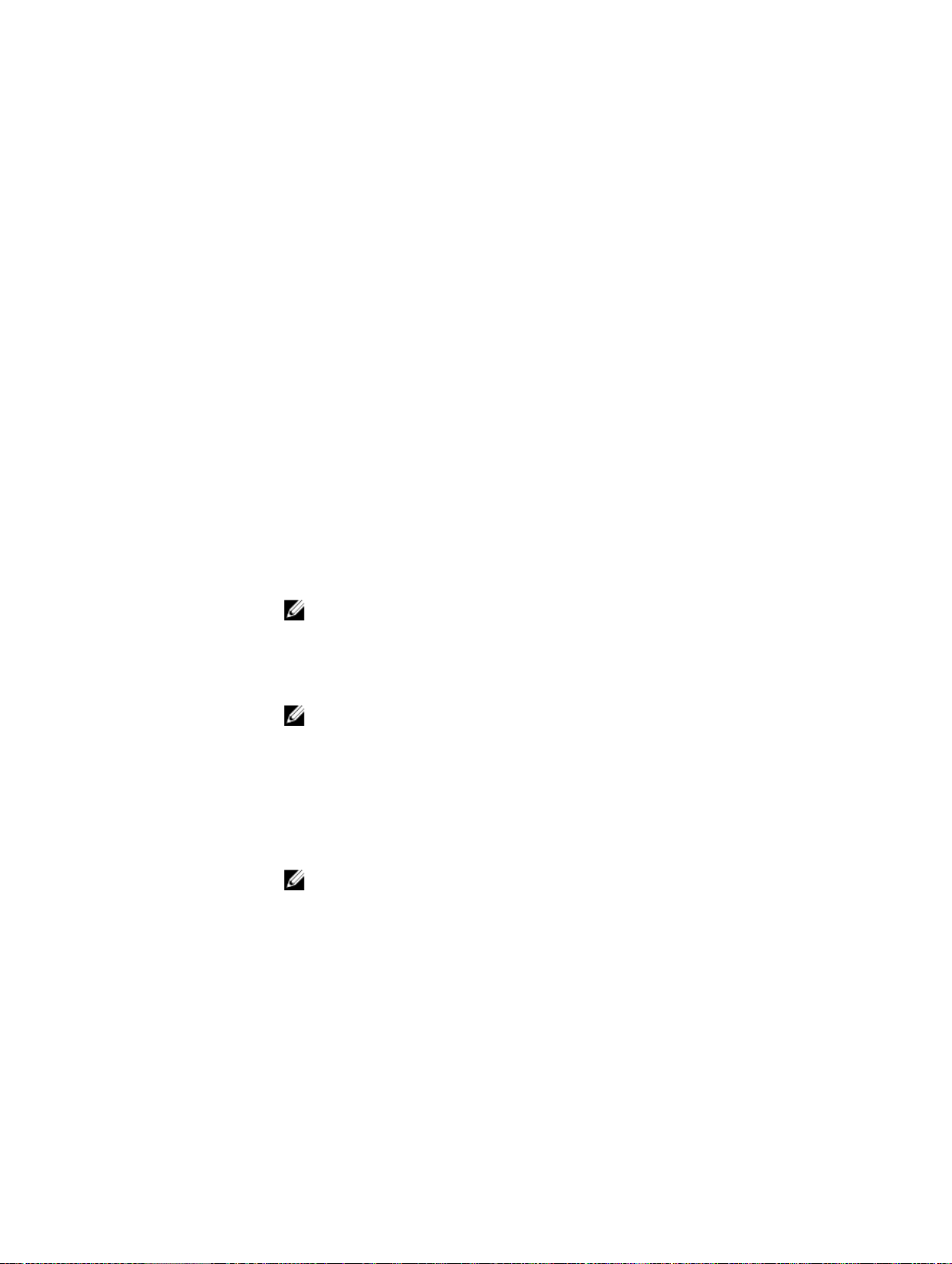
메뉴 항목
설명
Adjacent Cache Line
Prefetch(인접 캐시
행 프리페치)
Hardware
Prefetcher(하드웨어
프리페처)
DCU Streamer
Prefetcher(DCU 스트
리머 프리페처)
DCU IP
Prefetcher(DCU IP 프
리페처)
Execute Disable(실행
비활성화)
Logical Processor
Idling(논리 프로세서
유휴 상태)
Dell Controlled
Turbo(Dell 제어된 터
보)
순차적 메모리 액세스를 많이 사용해야 하는 응용프로그램을 위해 시스템을 최적화합니
다. 기본적으로 Adjacent Cache Line Prefetch(인접 캐시 행 프리페치) 옵션은 Enabled(활성
화)로 설정됩니다. 임의 메모리 액세스를 많이 사용해야 하는 응용프로그램에 대해서는
이 옵션을 비활성화할 수 있습니다.
하드웨어 프리페처를 활성화하거나 비활성화합니다. 기본적으로 Hardware
Prefetcher(하드웨어 프리페처) 옵션은 Enabled(활성화)로 설정됩니다.
DCU(Data Cache Unit) 스트리머 프리페처를 활성화하거나 비활성화할 수 있습니다. 기본
적으로 DCU Streamer Prefetcher(DCU 스트리머 프리페처) 옵션은 Enabled(활성화)로 설정
됩니다.
DCU(Data Cache Unit) IP 프리페처를 활성화하거나 비활성화할 수 있습니다. 기본적으로
DCU IP Prefetcher(DCU IP 프리페처) 옵션은 Enabled(활성화)로 설정됩니다.
실행 비활성화 메모리 보호 기술을 활성화하거나 비활성화합니다. 기본적으로 Execute
Disable(실행 비활성화) 옵션은 Enabled(활성화)로 설정됩니다.
전력 소비를 줄이기 위해 논리 프로세서를 유휴 상태에 둘 수 있는 OS 기능을 활성화 또
는 비활성화하도록 합니다. 기본적으로 Disabled(비활성화) 옵션으로 설정됩니다.
터버 개입을 제어하는데 도움이 됩니다. 기본적으로 Disabled(비활성화) 옵션으로 설정
됩니다. 이 기능은 Dell Processor Acceleration Technology (DPAT)로도 언급됩니다.
노트: 이 옵션은 E5-2690 또는 E5-2600 V2 Xeon 시리즈 프로세서가 설치된 시스템에선
사용 가능하며 터보를 지원합니다. System Profile Settings(시스템 프로필 설정) 아래
에서 Turbo Boost(터보 부스트)를 활성화하고 이 기능을 사용할 때 System Profile(시
스템 프로필)을 Performance(성능) 모드로 설정합니다. Dell Controlled Turbo 활성화
로 팬이 최대 R.P.M에서 작동합니다.
Number of Cores per
Processor(프로세서
당 코어 수)
노트: DPAT은 BIOS 설정에서 DPAT이 활성화되어 있고 다음 설정 중 하나가 사용 가
능한 경우에 작동합니다.
• System Profile(시스템 프로필)이 Maximum Performance(최대 성능)로 설정됩니
다. 이는 터보 모드를 자동으로 활성화합니다.
• System Profile(시스템 프로필)이 Custom(사용자 정의)으로 설정되어 있고 CPU
Power Management(CPU 전원 관리)가 Maximum Performance(최대 성능)로 설정
되어 있으며 Turbo(터보)가 활성화되어 있습니다.
노트: Dell Processor Acceleration Technology(Dell 프로세서 가속 기술(DPAT))가 비활
성화되어 있는 경우, 팬 오프셋 속도가 변경되지 않으며 높음 상태로 남아있습니다.
iDRAC Thermal Setting(iDRAC 열 설정) 페이지에서 Fan offset(팬 오프셋)을 보통으로
설정합니다.
각 프로세서에서 활성화되는 코어의 수를 제어합니다. 기본적으로 Number of Cores per
Processor(프로세서당 코어 수) 옵션은 All(모두)로 설정됩니다.
25
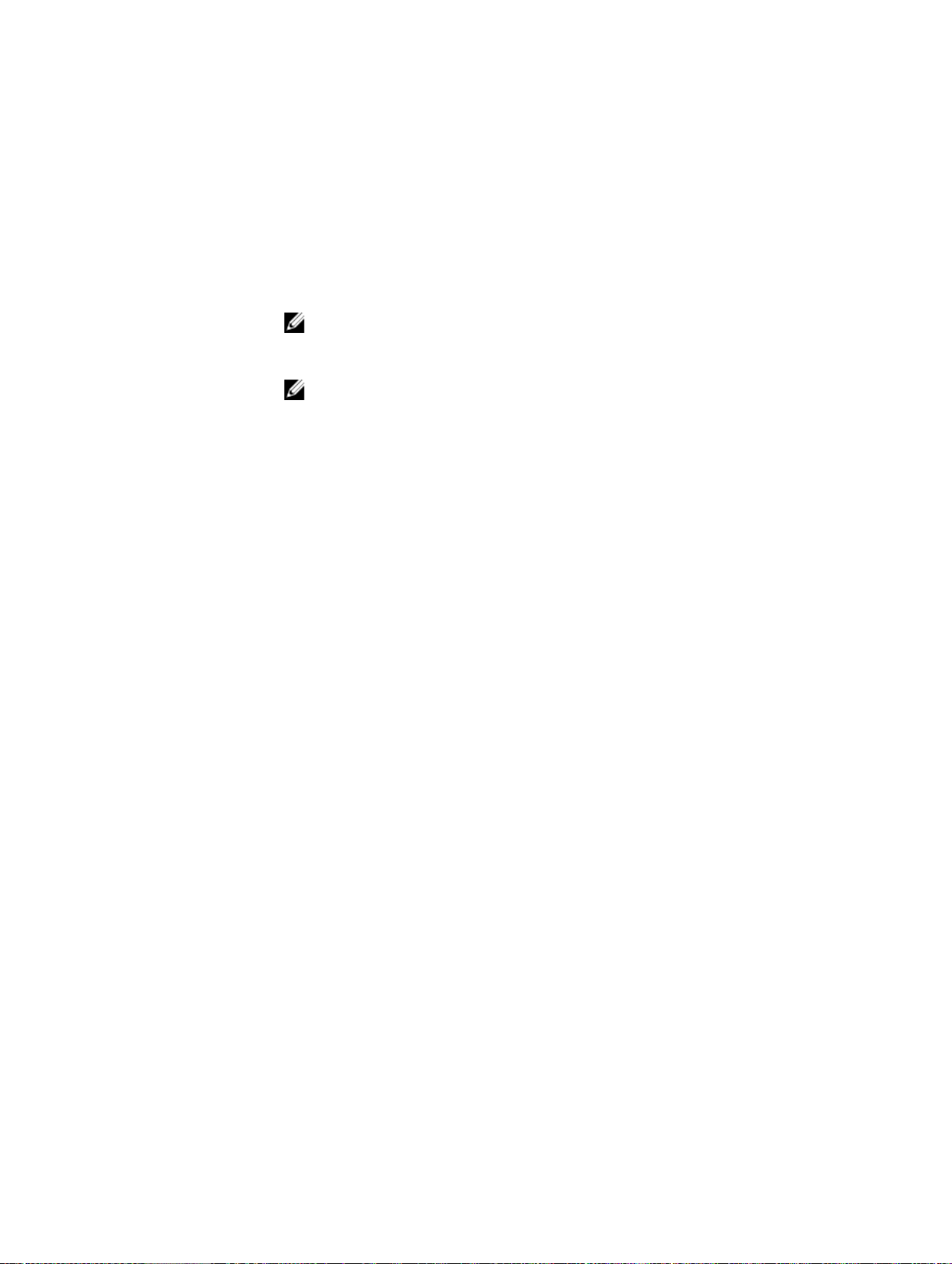
메뉴 항목
설명
Processor 64-bit
Support(프로세서 64
비트 지원)
Processor Core
Speed(프로세서 코
어 속도)
Processor Bus
Speed(프로세서 버
스 속도)
프로세서 1
Family-ModelStepping(제품군-모
델-스테핑)
Brand(브랜드) 프로세서에서 보고되는 브랜드 이름을 표시합니다.
Level 2 Cache(수준 2
캐시)
Level 3 Cache(수준 3
캐시)
Number of Cores(코
어 수)
프로세서에서 64비트 확장을 지원하는지 여부를 지정합니다.
프로세서의 최대 코어 주파수를 표시합니다.
프로세서의 버스 속도를 표시합니다.
노트: Processor Bus Speed(프로세서 버스 속도) 옵션은 두 프로세서가 모두 설치되
어 있는 경우에만 표시됩니다.
노트: 시스템에 설치된 각 프로세서에 대해 다음 설정이 표시됩니다.
Intel에서 정의한 대로 프로세서의 제품군, 모델 및 스테핑을 표시합니다.
전체 L2 캐시를 표시합니다.
전체 L3 캐시를 표시합니다.
프로세서당 코어 수를 표시합니다.
SATA Settings(SATA 설정) 화면
항목
메뉴
Embedded SATA(내
장형 SATA)
Port A(포트 A) SATA 포트 A에 연결된 장치에 대한 BIOS 지원이 자동으로 활성화됩니다. 기본적으로 포
Port B(포트 B) SATA 포트 B에 연결된 장치에 대한 BIOS 지원이 자동으로 활성화됩니다. 기본적으로 포
Port C(포트 C) SATA 포트 C에 연결된 장치에 대한 BIOS 지원이 자동으로 활성화됩니다. 기본적으로 포
Port D(포트 D) SATA 포트 D에 연결된 장치에 대한 BIOS 지원이 자동으로 활성화됩니다. 기본적으로 포
Port E(포트 E) SATA 포트 E에 연결된 장치에 대한 BIOS 지원이 자동으로 활성화됩니다. 기본적으로 포
Port F(포트 F) SATA 포트 F에 연결된 장치에 대한 BIOS 지원이 자동으로 활성화됩니다. 기본적으로 포
26
설명
내장형 SATA를 Off(끄기), ATA, AHCI 또는 RAID 모드로 설정할 수 있습니다. 기본적으로
내장형 SATA는 AHCI Mode(AHCI 모드)로 설정됩니다.
트 A는 Auto(자동)로 설정됩니다.
트 B는 Auto(자동)로 설정됩니다.
트 C는 Auto(자동)로 설정됩니다.
트 D는 Auto(자동)로 설정됩니다.
트 E는 Auto(자동)로 설정됩니다.
트 F는 Auto(자동)로 설정됩니다.
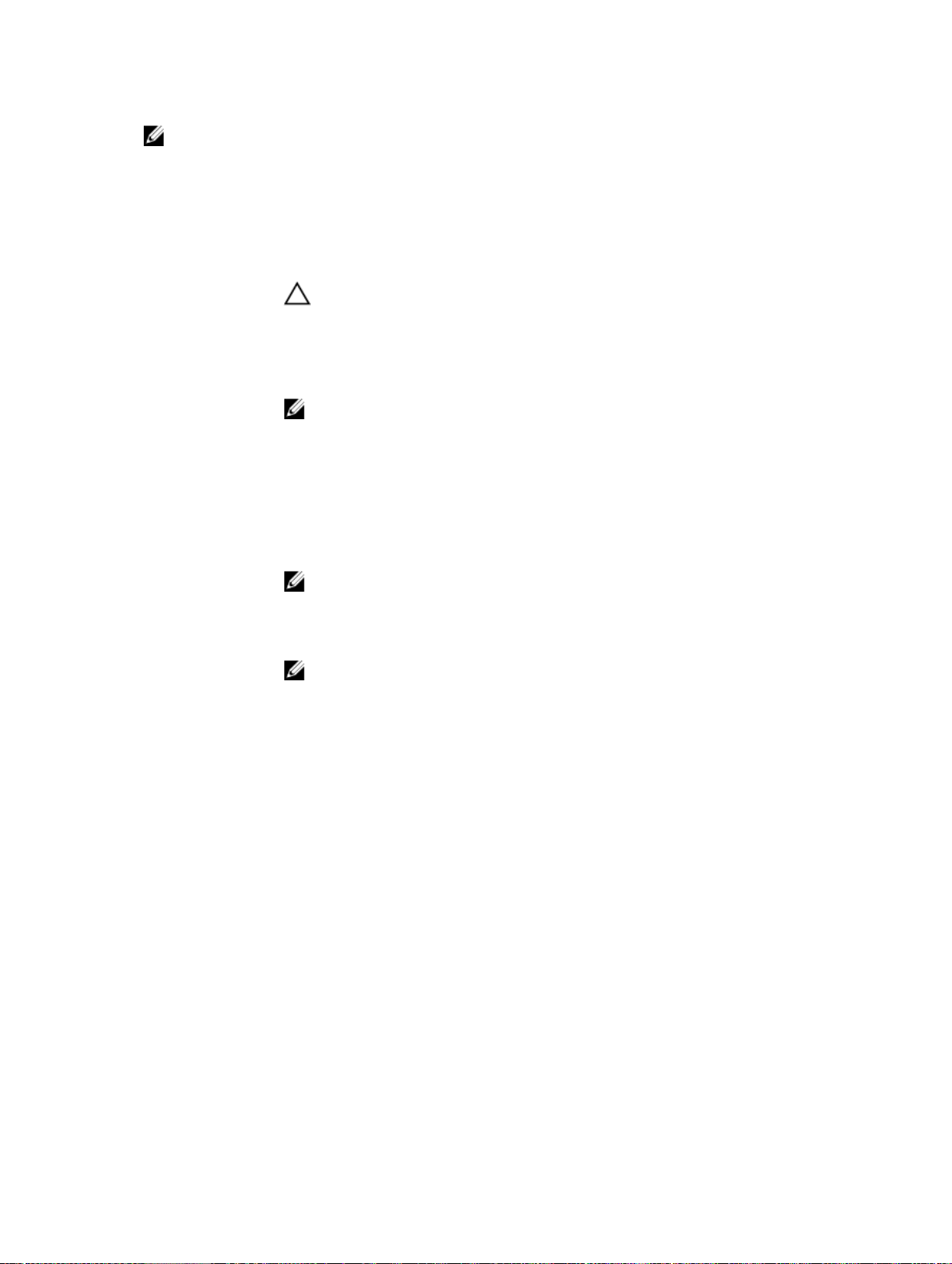
노트: 포트 A, B, C 및 D는 후면판 드라이브에 사용되고, 포트 E는 광학 드라이브(CD/DVD)에 사용되고, 포트
F는 테이프 드라이브에 사용됩니다.
Boot Settings(부팅 설정) 화면
메뉴 항목
Boot Mode(부팅 모드)시스템의 부팅 모드를 설정할 수 있습니다.
Boot Sequence
Retry(부팅 순서 재
시도)
BIOS Boot
Settings(BIOS 부팅
설정)
UEFI Boot
Settings(UEFI 부팅
설정)
설명
주의: 운영 체제가 설치된 부팅 모드가 아닌 다른 부팅 모드로 전환하면 시스템이
부팅되지 않을 수 있습니다.
운영 체제에서 UEFI를 지원하는 경우 이 옵션을 UEFI로 설정할 수 있습니다. 이 필드를
BIOS로 설정하면 UEFI를 지원하지 않는 운영 체제와의 호환성을 유지할 수 있습니다. 기
본적으로 Boot Mode(부팅 모드) 옵션은 BIOS로 설정됩니다.
노트: 이 필드를 UEFI로 설정하면 BIOS Boot Settings(BIOS 부팅 설정) 메뉴가 비활성
화됩니다. 이 필드를 BIOS로 설정하는 경우 UEFI Boot Settings(UEFI 부팅 설정) 메뉴
가 비활성화됩니다.
부팅 순서 재시도 기능을 활성화하거나 비활성화할 수 있습니다. 이 필드가 활성화되고
시스템이 부팅에 실패하는 경우 시스템은 30초 후에 부팅 순서를 다시 시도합니다. 기본
적으로 Boot Sequence Retry(부팅 순서 재시도) 옵션은 Disabled(비활성화)로 설정됩니다.
BIOS 부팅 옵션을 활성화하거나 비활성화할 수 있습니다.
노트: 이 옵션은 부팅 모드가 BIOS인 경우에만 활성화됩니다.
UEFI 부팅 옵션을 활성화하거나 비활성화할 수 있습니다. 부팅 옵션에는 IPv4 PXE 및 IPv6
PXE가 있습니다. 기본적으로 UEFI PXE 부팅 프로토콜은 IPv4로 설정되어 있습니다.
노트: 이 옵션은 부팅 모드가 UEFI인 경우에만 활성화됩니다.
One-Time Boot(원타
임 부팅)
선택한 장치에서의 원타임 부팅을 활성화하거나 비활성화할 수 있습니다.
Integrated Devices(내장형 장치) 화면
항목
메뉴
내장형 RAID 컨트롤러내장형 RAID 컨트롤러를 활성화하거나 비활성화합니다. 기본적으로 Integrated RAID
User Accessible USB
Port(사용자 액세스
가능 USB 포트)
내부 USB 포트 내부 USB 포트를 활성화하거나 비활성화합니다. 기본적으로 Internal USB Port(내부 USB
설명
Controller(내장형 RAID 컨트롤러) 옵션은 Enabled(활성화)로 설정됩니다.
사용자 액세스 가능 USB 포트를 활성화하거나 비활성화할 수 있습니다. Only Back Ports
On(후면 포트만 켜기)을 선택하면 전면 USB 포트가 비활성화되고 All Ports Off(모든 포트
끄기)를 선택하면 전면과 후면 USB 포트가 모두 비활성화됩니다. 기본적으로 User
Accessible USB Ports(사용자 액세스 가능 USB 포트) 옵션이 All Ports On(모든 포트 켜기)
으로 설정됩니다.
포트) 옵션은 On(켜기)으로 설정됩니다.
27
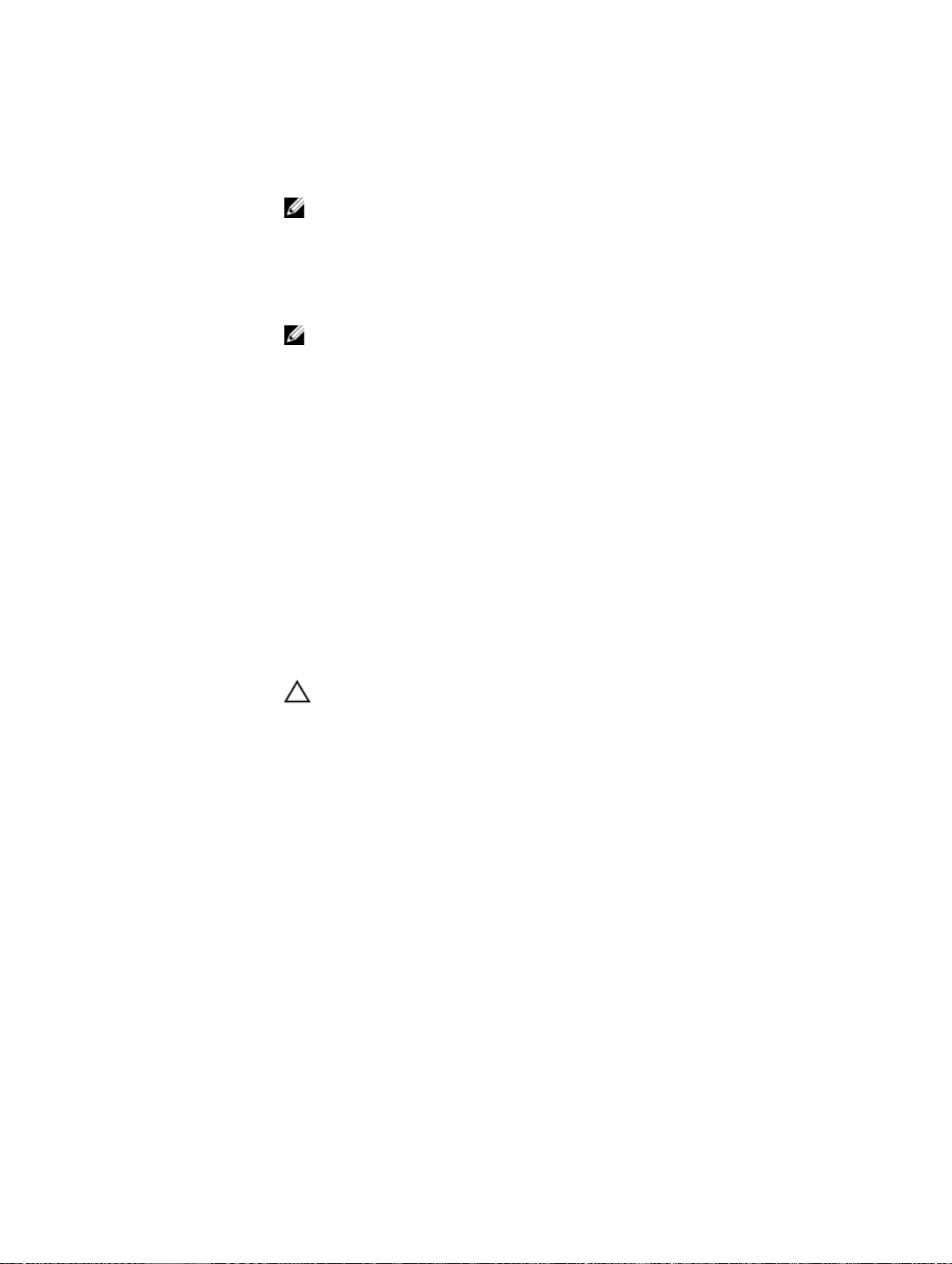
메뉴 항목
설명
Internal SD Card
Port(내부 SD 카드 포
트)
Internal SD Card
Redundancy(내부 SD
카드 중복성)
내장형 네트워크 카
드 1
OS Watchdog 타이머 OS Wacthdog 타이머를 활성화하거나 비활성화할 수 있습니다. 이 필드가 활성화된 경우
내장형 비디오 컨트롤러Embedded Video Controller(내장형 비디오 컨트롤러)를 활성화하거나 비활성화합니다. 기
SR-IOV 글로벌 활성화SR-IOV(Single Root I/O Virtualization) 장치의 BIOS 구성을 활성화하거나 비활성화합니다.
시스템의 내장 SD 카드 포트를 활성화하거나 비활성화합니다. 기본적으로 Internal SD
Card Port(내장 SD 카드 포트) 옵션이 On(켜짐)으로 설정됩니다.
노트: 이 옵션은 시스템 보드에 IDSDM이 설치되어 있는 경우에만 표시됩니다.
Mirror(미러) 모드로 설정된 경우 데이터가 두 SD 카드에 모두 기록됩니다. SD 카드 중 하
나에 오류가 발생하면 활성 SD 카드에 데이터가 기록됩니다. 다음에 부팅할 때 이 카드
의 데이터가 교체용 SD 카드에 복사됩니다. 기본적으로 Internal SD Card Redundancy(내
장 SD 카드 중복성) 옵션은 Mirror(미러)로 설정됩니다.
노트: 이 옵션은 시스템 보드에 IDSDM이 설치되어 있는 경우에만 표시됩니다.
내장형 네트워크 카드 1을 활성화하거나 비활성화할 수 있습니다. 기본적으로 Integrated
Network Card 1(내장형 네트워크 카드 1) 옵션은 Enabled(활성화)로 설정됩니다.
운영 체제에서 타이머가 초기화되고 OS Wacthdog 타이머가 운영 체제 복구를 지원합니
다. 기본적으로 OS Watchdog Timer(OS Watchdog 타이머) 옵션은 Disabled(비활성화)로 설
정됩니다.
본적으로 내장형 비디오 컨트롤러는 Enabled(활성화)로 설정됩니다.
기본적으로 SR-IOV Global Enable(SR-IOV 글로벌 활성화) 옵션은 Disabled(비활성화)로 설
정됩니다.
슬롯 비활성화 시스템에서 사용 가능한 PCIe 슬롯을 활성화하거나 비활성화할 수 있습니다. Slot
Disablement(슬롯 비활성화) 기능은 지정된 슬롯에 설치된 PCIe 카드의 구성을 제어합니
다.
주의: 설치된 주변 장치 카드로 인해 운영 체제에 부팅할 수 없거나 시스템 시작이
지연되는 경우에만 슬롯 비활성화를 사용해야 합니다. 슬롯이 비활성화되어 있으
면 옵션 ROM과 UEFI 드라이버가 모두 비활성화됩니다.
Memory Mapped I/O
above 4 GB(4GB 이상
메모리 매핑된 I/O)
대용량 메모리를 필요로하는 PCIe 장치를 지원하도록 합니다. 기본적으로 이 옵션은
Enabled(활성화)로 설정됩니다.
Serial Communications(직렬 통신) 화면
항목
메뉴
직렬 통신 BIOS에서 직렬 통신 장치(직렬 장치 1 및 직렬 장치 2)를 선택할 수 있습니다. 또한 BIOS
Serial Port
Address(직렬 포트
주소)
설명
콘솔 재지정을 활성화하고 포트 주소를 지정할 수 있습니다. 기본적으로 Serial
Communication(직렬 통신) 옵션은 On without Console Redirection(콘솔 재지정 없이 켜기)
으로 설정됩니다.
직렬 장치의 포트 주소를 설정할 수 있습니다. 기본적으로 Serial Port Address(직렬 포트
주소) 옵션은 Serial Device 1=COM2, Serial Device 2=COM1(직렬 장치 1=COM2, 직렬 장치
2=COM1)로 설정됩니다.
28
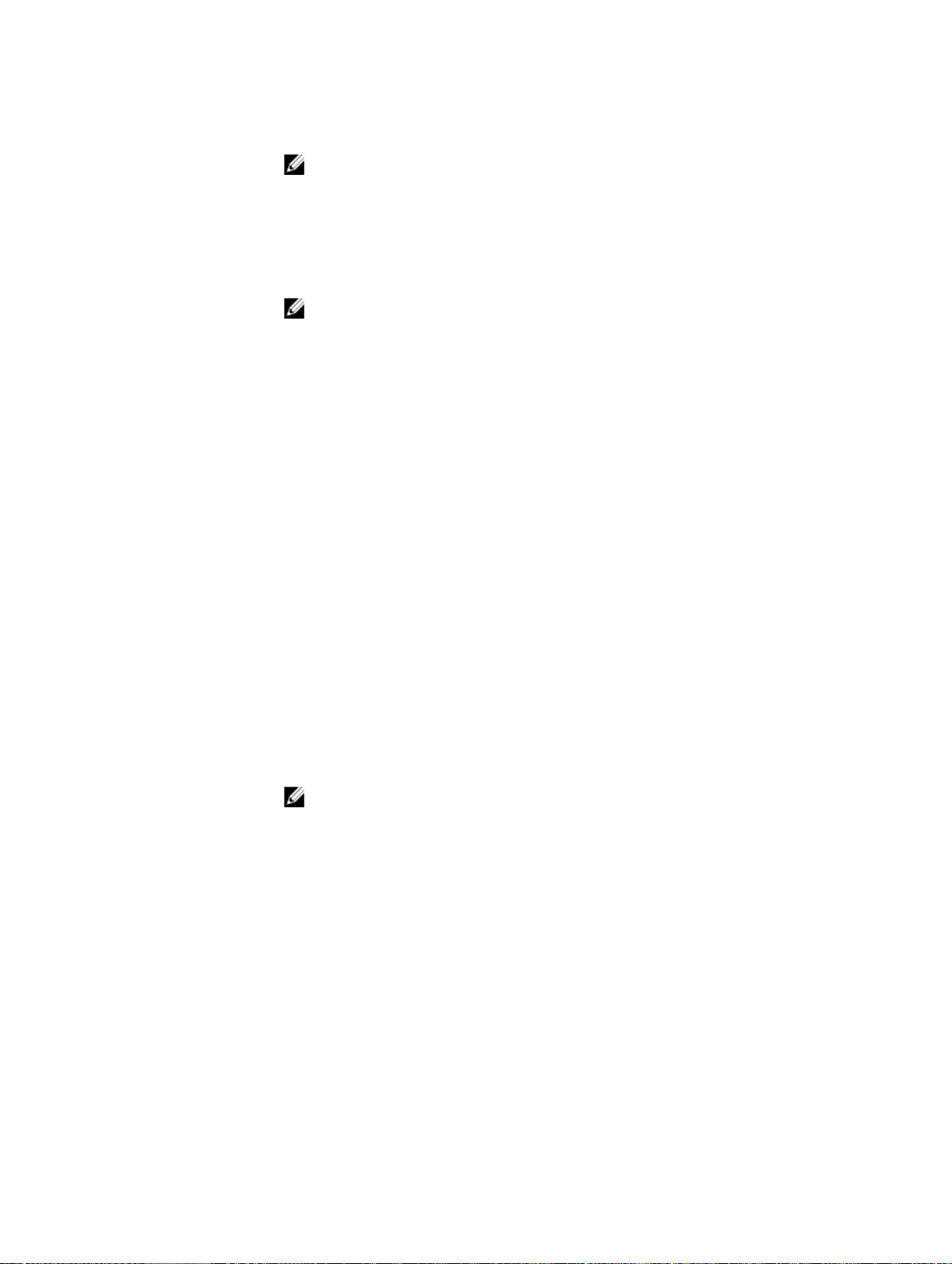
메뉴 항목
설명
노트: SOL(Serial Over LAN)에는 직렬 장치 2만 사용할 수 있습니다. SOL을 통한 콘솔
재지정을 사용하려면 콘솔 재지정 및 직렬 장치에 대해 동일한 포트 주소를 구성합
니다.
External Serial
Connector(외부 직렬
커넥터)
Failsafe Baud Rate(안
전 보드율)
Remote Terminal
Type(원격 터미널 유
형)
Redirection After
Boot(부팅 후 재지
정)
직렬 장치 1, 직렬 장치 2 또는 원격 액세스 장치에 외부 직렬 커넥터를 연결할 수 있습니
다. 기본적으로 External Serial Connector(외부 직렬 커넥터) 옵션은 Serial Device1(직렬 장
치 1)로 설정됩니다.
노트: SOL에는 직렬 장치 2만 사용할 수 있습니다. SOL을 통한 콘솔 재지정을 사용하
려면 콘솔 재지정 및 직렬 장치에 대해 동일한 포트 주소를 구성합니다.
콘솔 재지정에 사용되는 안전 보드율을 표시합니다. BIOS에서는 보드율을 자동으로 결
정하려고 합니다. 이 시도가 실패한 경우에만 이 안전 보드율이 사용되며, 안전 보드율
값은 변경되지 않아야 합니다. 기본적으로 Failsafe Baud Rate(안전 보드율) 옵션은 11520
으로 설정됩니다.
원격 콘솔 터미널 유형을 설정할 수 있습니다. 기본적으로 Remote Terminal Type(원격 터
미널 유형) 옵션은 VT 100/VT 220으로 설정됩니다.
운영 체제가 로드될 때 BIOS 콘솔 재지정을 활성화하거나 비활성화합니다. 기본적으로
Redirection After Boot(부팅 후 재지정) 옵션은 Enabled(활성화)로 설정됩니다.
System Profile Settings(시스템 프로필 설정) 화면
항목
메뉴
System Profile(시스
템 프로필)
설명
시스템 프로필을 설정합니다. System Profile(시스템 프로필) 옵션을 Custom(사용자 정의)
이외의 다른 모드로 설정하는 경우, BIOS가 자동으로 나머지 옵션을 설정합니다. 모드가
Custom(사용자 정의)으로 설정된 경우에만 사용자가 나머지 옵션을 변경할 수 있습니다.
기본적으로 System Profile(시스템 프로필) 옵션은 Performance Per Watt Optimized (DAPC)
(와트당 성능 최적화(DAPC))로 설정됩니다. DAPC는 Dell Active Power Controller의 약자입
니다.
노트: 다음 매개 변수는 System Profile(시스템 프로필)이 Custom(사용자 정의)으로
설정된 경우에만 사용할 수 있습니다.
CPU Power
Management(CPU 전
원 관리)
Memory
Frequency(메모리 주
파수)
Turbo Boost(터보 부
스트)
C1E 유휴 상태에 있는 프로세서가 최소 성능 상태로 전환하거나 전환하지 않도록 설정합니
CPU 전원 관리를 설정합니다. 기본적으로 CPU Power Management(CPU 전원 관리) 옵션
은 System DBPM (DAPC)(시스템 DBPM(DAPC))로 설정됩니다. DBPM은 Demand-Based
Power Management의 약자입니다.
메모리 주파수를 설정합니다. 기본적으로 Memory Frequency(메모리 주파수) 옵션은
Maximum Performance(최대 성능)로 설정됩니다.
프로세서가 터보 부스트 모드에서 작동하거나 작동하지 않도록 설정합니다. 기본적으로
Turbo Boost(터보 부스트) 옵션은 Enabled(활성화)로 설정됩니다.
다. 기본적으로 C1E 옵션은 Enabled(활성화)로 설정됩니다.
29
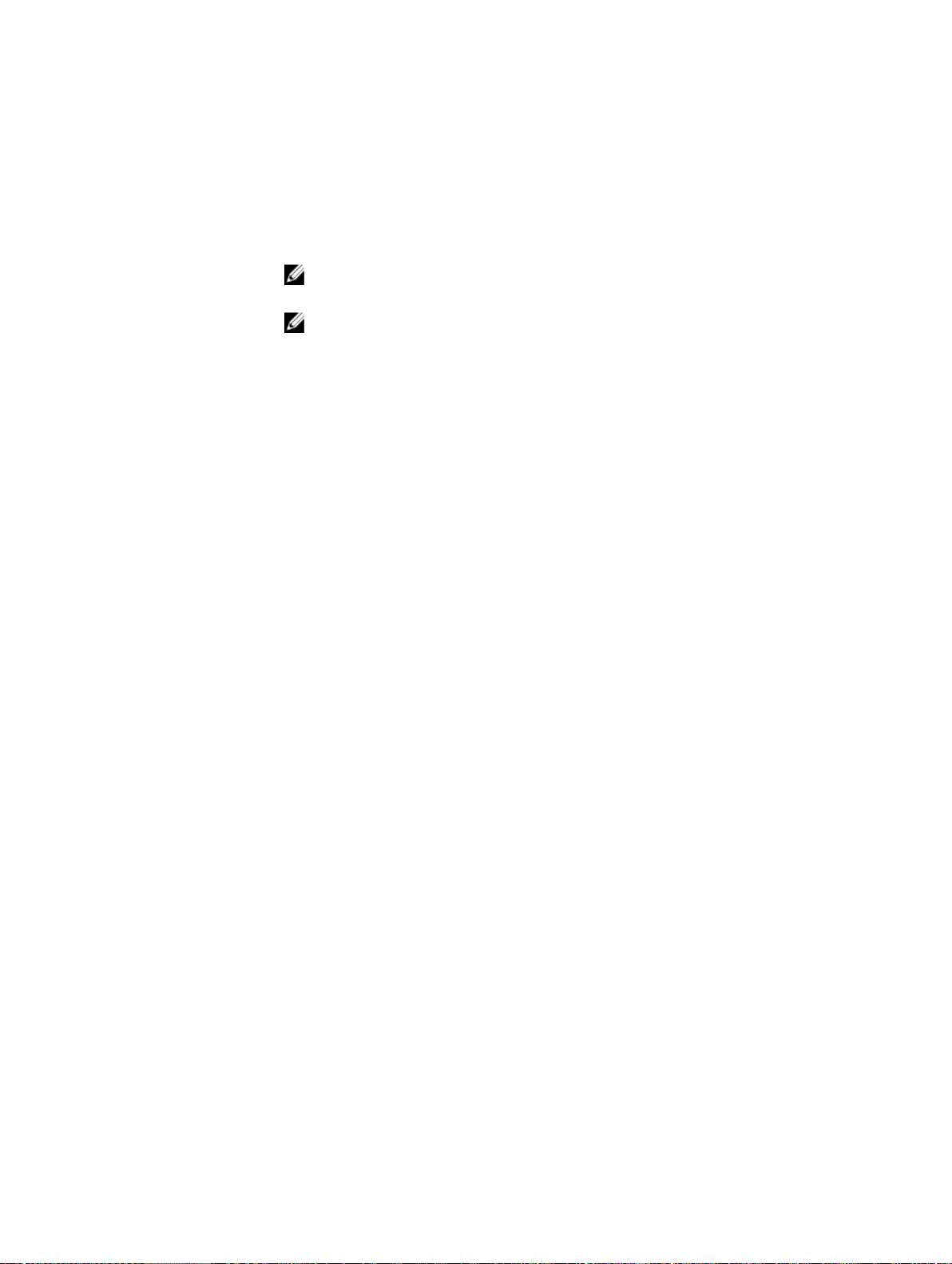
메뉴 항목
C States(C 상태) 프로세서가 사용 가능한 모든 전원 상태에서 작동하거나 작동하지 않도록 설정합니다.
Monitor/Mwait 프로세서의 Monitor/Mwait 명령어를 활성화할 수 있습니다. 기본적으로 Monitor/Mwait 옵
설명
기본적으로 C States(C 상태) 옵션은 Enabled(활성화)로 설정됩니다.
션은 Custom(사용자 정의)을 제외한 모든 시스템 프로필에 대해 Enabled(활성화)로 설정
됩니다.
노트: 이 옵션은 Custom(사용자 정의) 모드에서 C States(C 상태) 옵션이 비활성화된
경우에만 비활성화할 수 있습니다.
노트: Custom(사용자 정의) 모드에서 C States(C 상태) 옵션이 활성화되어 있으면
Monitor/Mwait 설정을 변경해도 시스템 전력/성능에 영향을 주지 않습니다.
Memory Patrol
Scrub(메모리 패트
롤 스크럽)
Memory Refresh
Rate(메모리 갱신율)
Memory Operating
Voltage(메모리 작동
전압)
Collaborative CPU
Performance
Control(공동 작업
CPU 성능 컨트롤)
메모리 패트롤 스크럽 주파수를 설정합니다. 기본적으로 Memory Patrol Scrub(메모리 패
트롤 스크럽) 옵션은 Standard(일반)로 설정됩니다.
메모리 갱신율을 설정합니다. 기본적으로 Memory Refresh Rate(메모리 갱신율) 옵션은 1x
로 설정됩니다.
DIMM 전압 선택 항목을 설정할 수 있습니다. Auto(자동)로 설정된 경우, 시스템은 DIMM
용량 및 설치된 DIMM의 개수에 따라 자동으로 시스템 전압을 최적 설정값으로 지정합니
다. 기본적으로 Memory Operating Voltage(메모리 작동 전압) 옵션은 Auto(자동)로 설정됩
니다.
Enabled(활성화)로 설정되면 CPU 전원 관리가 OS DBPM 및 시스템 DBPM (DAPC)에 의해
제어됩니다. 기본적으로 옵션이 Disabled(비활성화)로 설정되어 있습니다.
System Security(시스템 보안) 화면
항목
메뉴
Intel AES-NI 고급 암호화 표준 명령 집합을 사용해 암호화 및 암호 해독을 수행하여 응용프로그램의
System Password 시스템 암호를 설정할 수 있습니다. 기본적으로 이 옵션은 Enabled(활성화)로 설정되며,
설명
속도를 향상하며 기본적으로 Enabled(활성화)로 설정됩니다.
시스템에 암호 점퍼가 설치되어 있지 않은 경우 읽기 전용입니다.
Setup Password(설
정 암호)
Password Status(암
호 상태)
TPM Security TPM(Trusted Platform Module)의 보고 모드를 제어합니다. 기본적으로 TPM Security(TPM
TPM Activation(TPM
활성화)
30
설정 암호를 설정합니다. 시스템에 암호 점퍼가 설치되지 않은 경우 이 옵션은 읽기 전용
입니다.
시스템 암호를 잠급니다. 기본적으로 Password Status(암호 상태) 옵션은 Unlocked(잠금
해제)로 설정됩니다.
보안) 옵션은 Off(끄기)로 설정됩니다. TPM Status(TPM 상태) 필드가 On with Pre-boot
Measurements(사전 부팅 검사를 통해 켜기) 또는 On without Pre-boot Measurements(사전
부팅 검사 없이 켜기)로 설정된 경우에만 TPM Status(TPM 상태), TPM Activation(TPM 활성
화) 및 Intel TXT 필드를 수정할 수 있습니다.
TPM의 작동 상태를 변경합니다. 기본적으로 TPM Activation(TPM 활성화) 옵션은 No
Change(변경 없음)로 설정됩니다.
